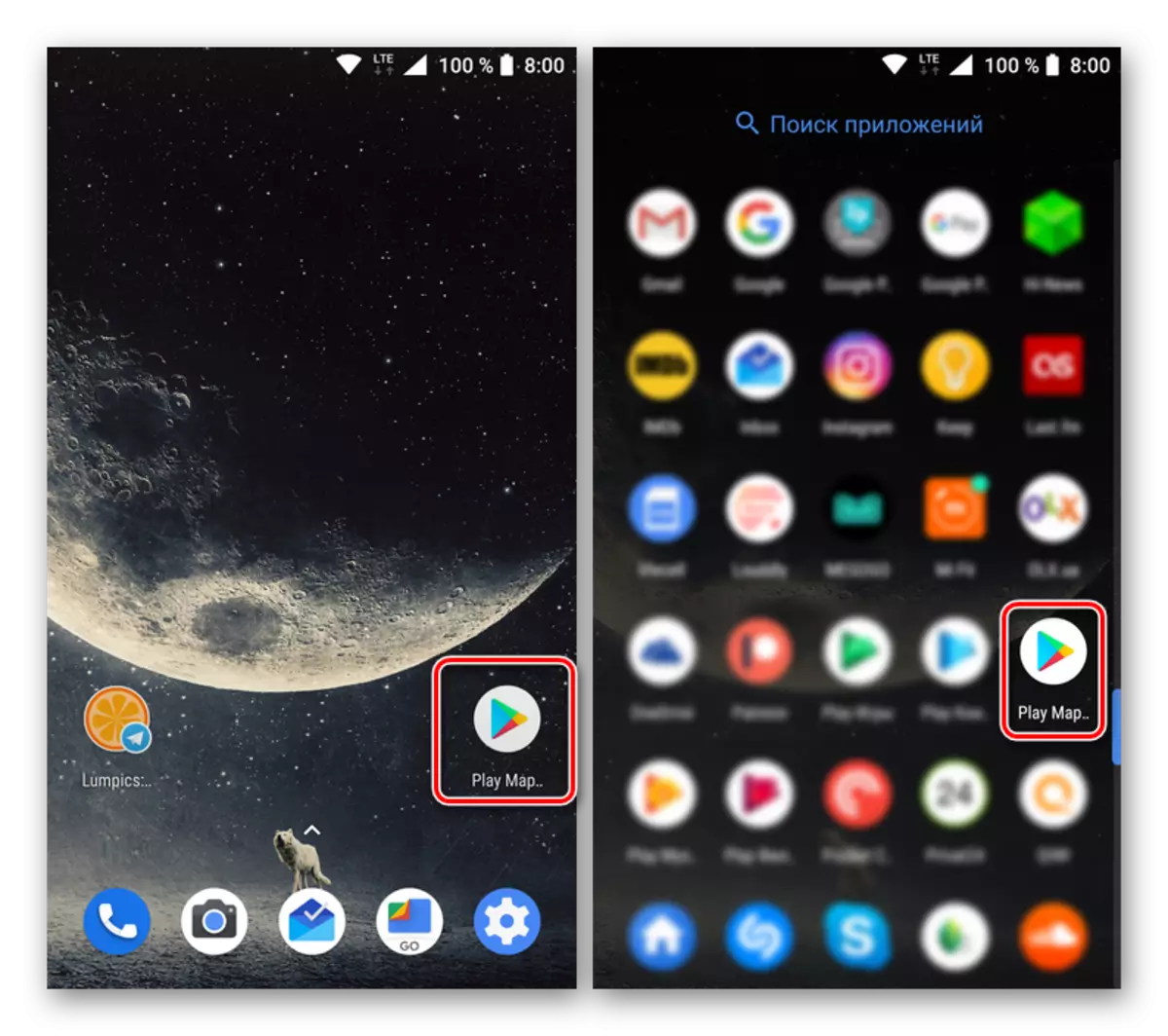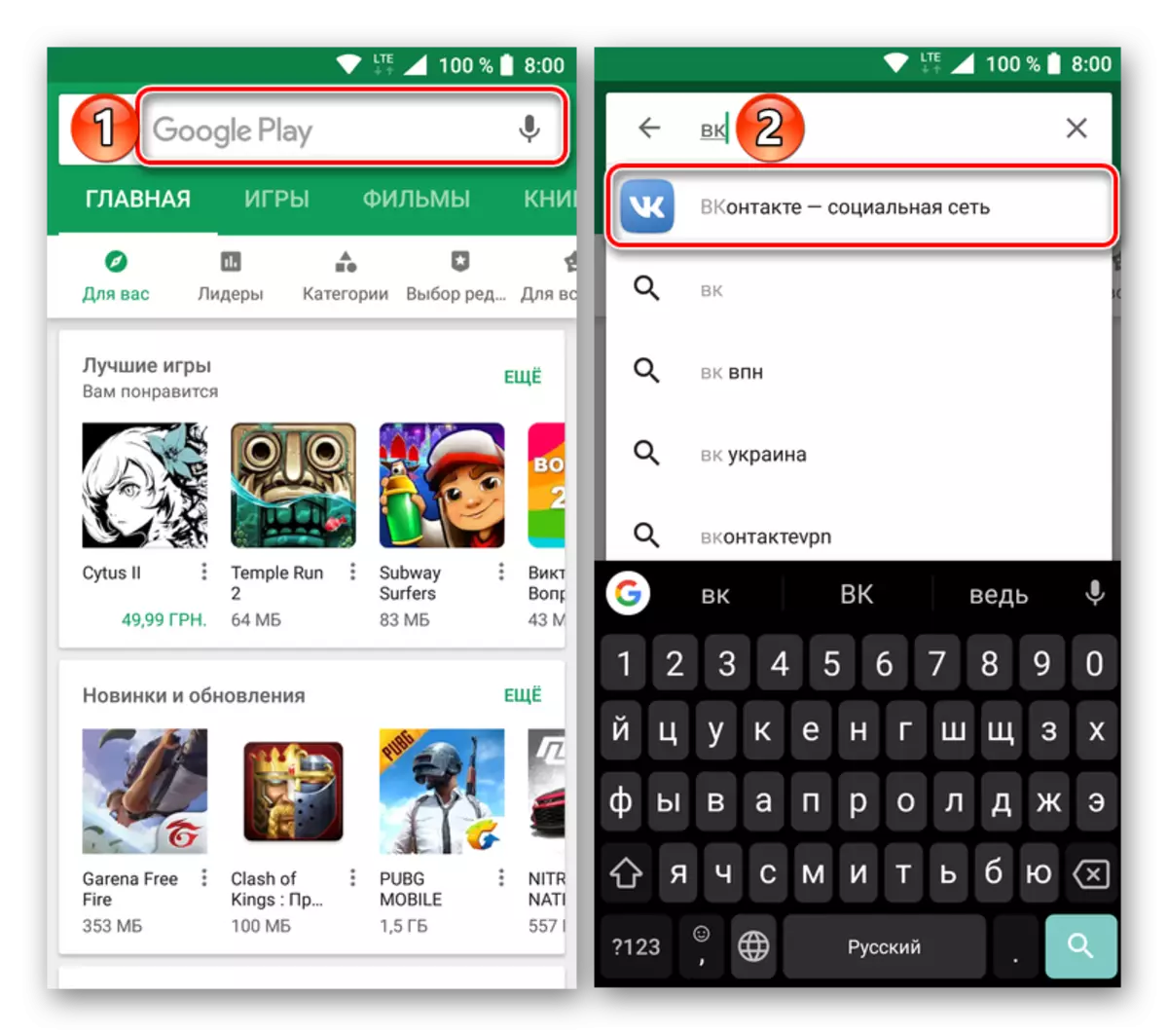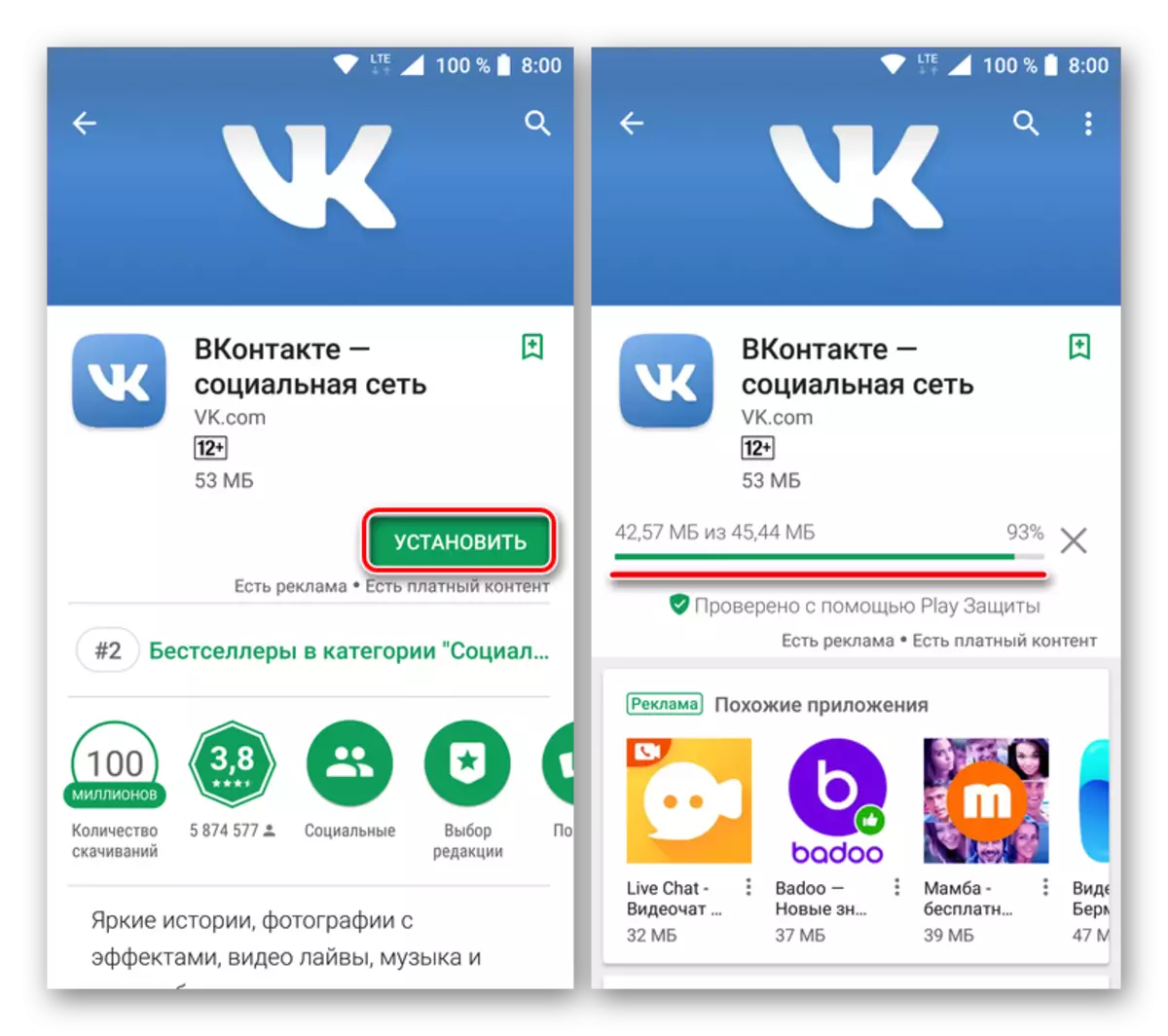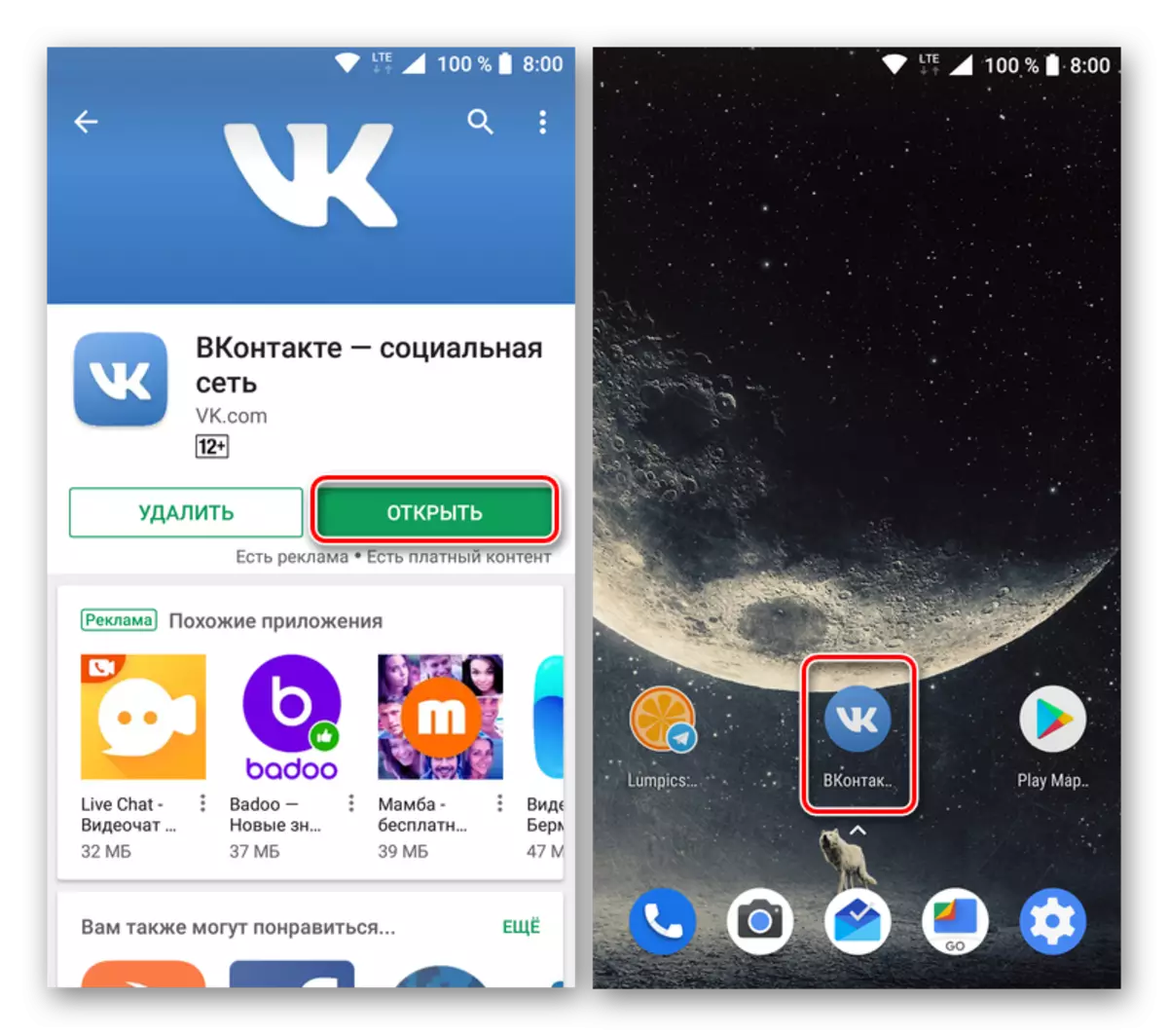Sociálna sieť VKONTAKTE (VK) má veľkú popularitu v domácom segmente internetu. Mnohí, najmä neskúsení užívatelia, navštevujú svoje stránky výlučne prostredníctvom prehliadača PC, nevedeli, že prístup k všetkým jeho schopnostiam a funkčnosti je možné získať z mobilných zariadení, ktoré spustí ktorýkoľvek z popredných operačných systémov. Priamo v tomto článku vám povieme, ako prevziať a nainštalovať príslušný aplikačný klient.
Inštalácia VKontakte do telefónu
Momentálne Android a iOS dominujú na trhu s mobilnými OS. Aplikáciu VKONTAKTE môžete nainštalovať na smartfóny pomocou VKontakte. Prečítajte si viac o každom z nich a bude diskutovaná nižšie.

Android
Android, ktorý je otvoreným operačným systémom, nemá vašim používateľom takmer žiadne obmedzenia v inštalačných metódach. Klient VK Sociálna sieť je možné nastaviť z oficiálneho obchodu Google Play And priamo z APK súborov prevzatých z obnoviteľov tretích strán.
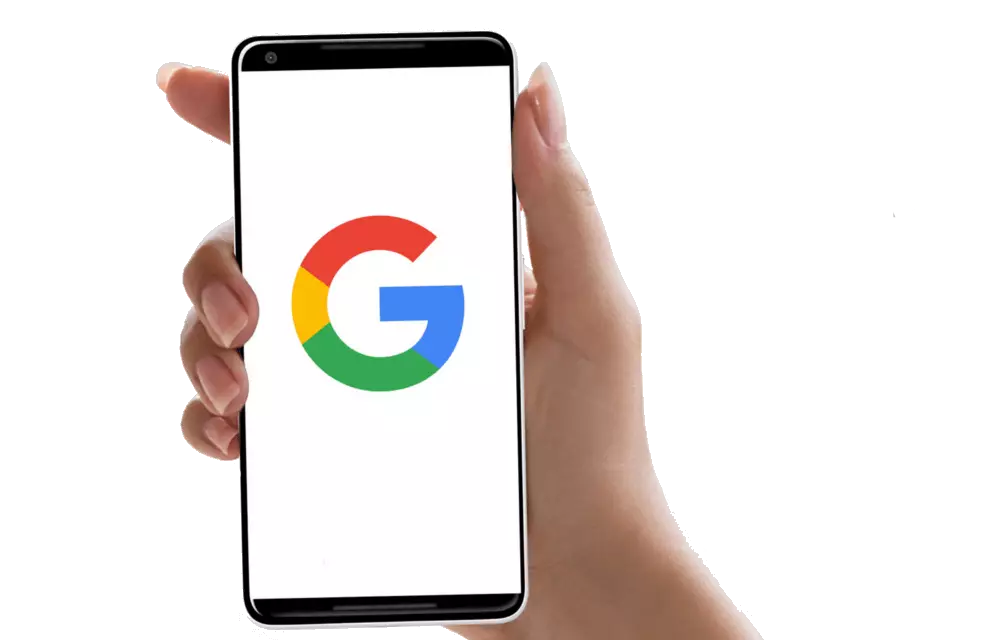
Metóda 1: Play Trh na smartfóne
Väčšina zariadení so systémom Android sú vybavené vstavaným obchodom, označovateľnými na trhu Google Play. Je to prostredníctvom toho, že vyhľadávanie, inštalácia a aktualizáciu žiadostí a VKontakte nie je výnimkou. Existuje však výnimka niekoľko smartfónov, pôvodne určených na predaj v Číne trhu a tých, na ktorých sú nainštalované vlastné firmvér (nie všetky, ale mnohé) - jednoducho neobsahujú vo svojom zložení hracieho trhu. Ak zariadenie z tejto kategórie prejdite na tretiu metódu tejto časti článku. To isté, odporúčame oboznámiť sa s tým, ako nainštalovať VK oficiálnym spôsobom.
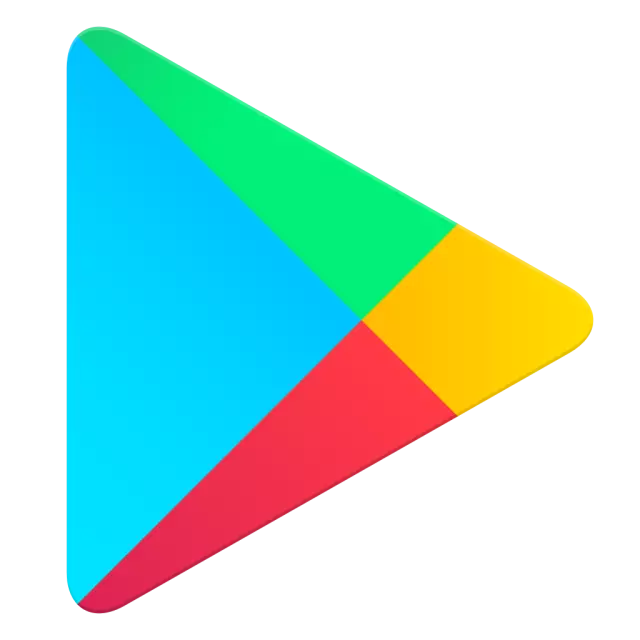
- Spustite trh hry, poklepaním na skratku aplikácie. Môžete ho nájsť na hlavnej obrazovke alebo vo všeobecnom menu.
- Kliknite na vyhľadávací panel nachádzajúci sa v hornej oblasti otvoreného obchodu a začnite písať názov požadovanej aplikácie - VKontakte. Klepnite na prvé výzvy, ktoré sa objavili na stránku, ktorá popisuje klienta sociálnej siete.
- Kliknite na tlačidlo "Inštalovať" nápis a čakať na dokončenie procesu.
- Po nainštalovaní zákazníka so sociálnou sieťou na smartfóne môžete "otvoriť" kliknutím na tlačidlo rovnakého mena. Zodpovedajúci štítok sa zobrazí v ponuke aplikácie a na hlavnej obrazovke.
- Ak chcete začať používať VKontakte, zadajte používateľské meno a heslo z vášho účtu a kliknite na tlačidlo "Prihláste sa" alebo vytvoríte nový účet, klepnete na odkaz "Register", ak ho nemáte.
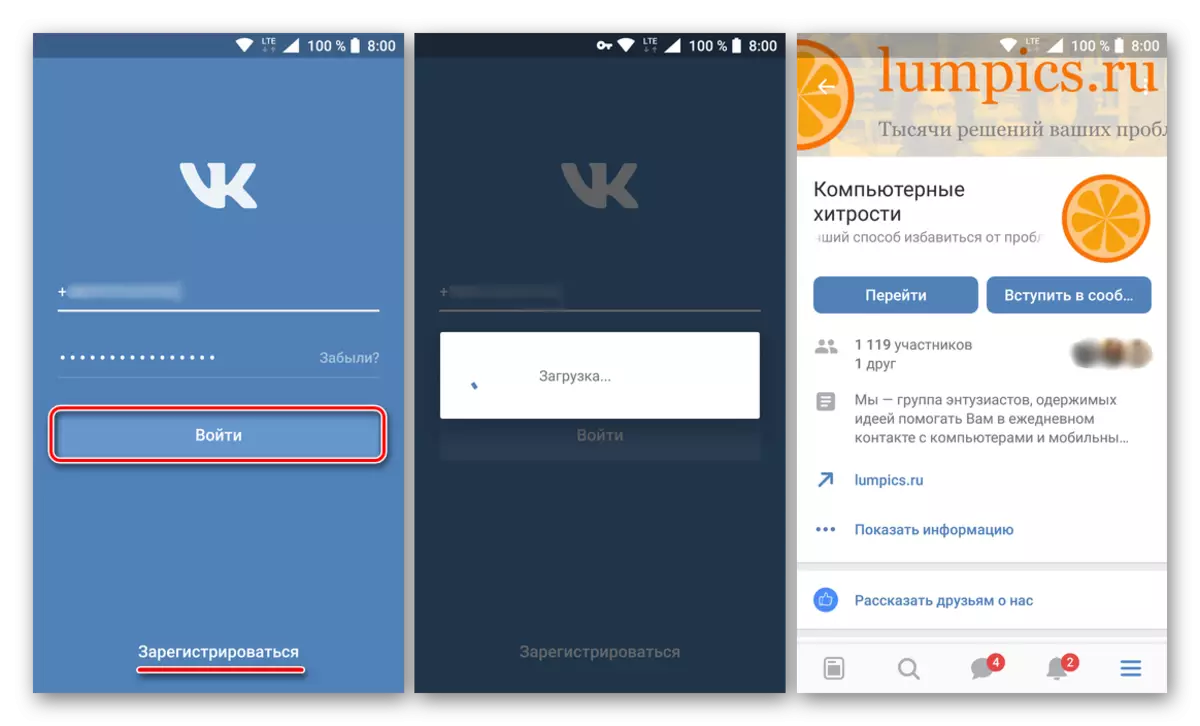
Metóda 2: Hrať trh na počítači
Rovnako ako väčšina služieb "Good Corporation", trh hry je k dispozícii nielen ako mobilná aplikácia - má webovú verziu. Takže, kontaktovaním obchodu cez prehliadač pre PC, môžete na diaľku nainštalovať aplikáciu na zariadení so systémom Android. Niekto, že táto možnosť sa zdá ešte pohodlnejšie ako vyššie uvedené.
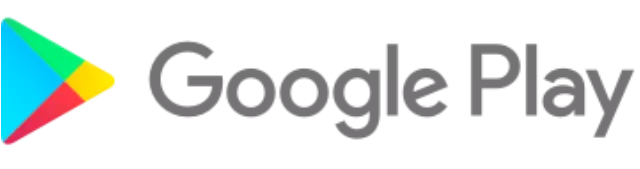
Poznámka: Ak chcete nainštalovať aplikácie z počítača do smartfónu v riešení úloh prehliadača, musíte sa prihlásiť do rovnakého účtu Google, ktorý je hlavným mobilným zariadením.
Metóda 3: APK súbor (univerzálny)
Ako sme povedali pri vstupe do tejto časti článku, nie všetky Android smartfóny obsahujú trh Google Play. V tomto prípade zostávajú užívatelia buď nútení integrovať balík služieb služby Google (odkaz na podrobný sprievodca nižšie), alebo sa pozrite na najjednoduchšie možnosti inštalácie aplikácií - pomocou skladu-zabudovaného do plášťa alebo priamo z súboru APK, ktorý je Analóg spustiteľných súborov vo formáte EXE v systéme Windows.
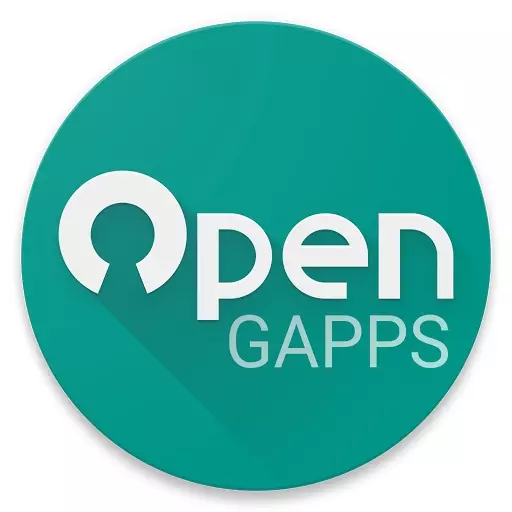
iPhone.
Používatelia smartfónu Apple Inštalácia klienta VKontakte pre iPhone veľmi zriedkavo prináša akékoľvek problémy. Celý proces inštalácie VK v zariadení IOS-Zariadenie sa vykonáva za pár minút, ak používa metódu zdokumentovanej metódy výrobcu na získanie aplikácie a o niečo dlhšie v prípade nemožnosti alebo neochoty.

Metóda 1: App Store
Najjednoduchší spôsob inštalácie VKontakte na iPhone je prijímať aplikáciu z Appstor - obchod softvérových nástrojov pre IYOS, predinštalovaný v každom modernom EPL Smartphone. Táto metóda je jediným riešením otázky, ktorá je posudzovaná, ktorú navrhla Apple oficiálne. Všetko, čo užívateľ vyžaduje, je samotný iPhone, ktorý sa predtým prihlásený do účtu AppleId.
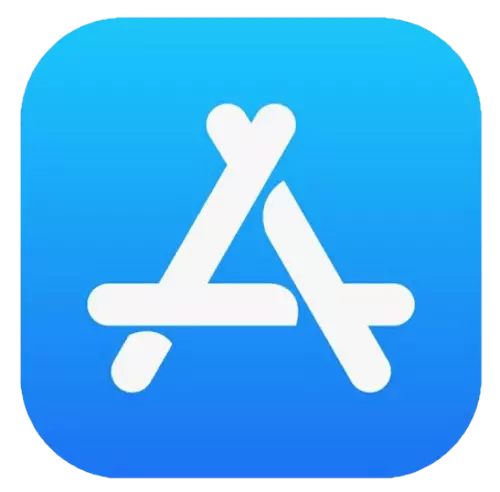
- Nájdeme v zozname aplikácií nainštalovaných v aplikáciách iPhone "App Store" a dotknite sa prostriedkov na jeho spustenie. Potom prejdite na časť "Hľadať" v obchode, zadajte "VKONTAKTE" ako požiadavku na príslušné pole, kliknite na tlačidlo "Nájsť".
- Tabula na ikonu sociálnej siete, ktorá sprevádza prvý výsledok vyhľadávania podľa zoznamu - "VK Oficiálna príloha". Na klientskej stránke klienta môže byť VKONTAKTE v App Store oboznámený s históriou verzií, pozri Screenshots a získajte ďalšie informácie.
- Ak chcete spustiť proces sťahovania zákazníka zákazníka VK, a potom ho nainštalovať do iPhone, kliknite na obrázok Cloud. Ďalej zostáva čakať na dokončenie procesu aplikácie - na stránke ikony sťahovania sa zobrazí tlačidlo "Otvoriť".
- Proces inštalácie VKontakte v iPhone je dokončený. Aplikáciu môžete spustiť stlačením vyššie uvedeného tlačidla na stránke fondu v App Store alebo nahrajte ikonu "VK", ktorá sa nachádza medzi inými programami na pracovnom smartfóne. Po autorizácii sú k dispozícii všetky funkcie poskytované spoločnosťou.
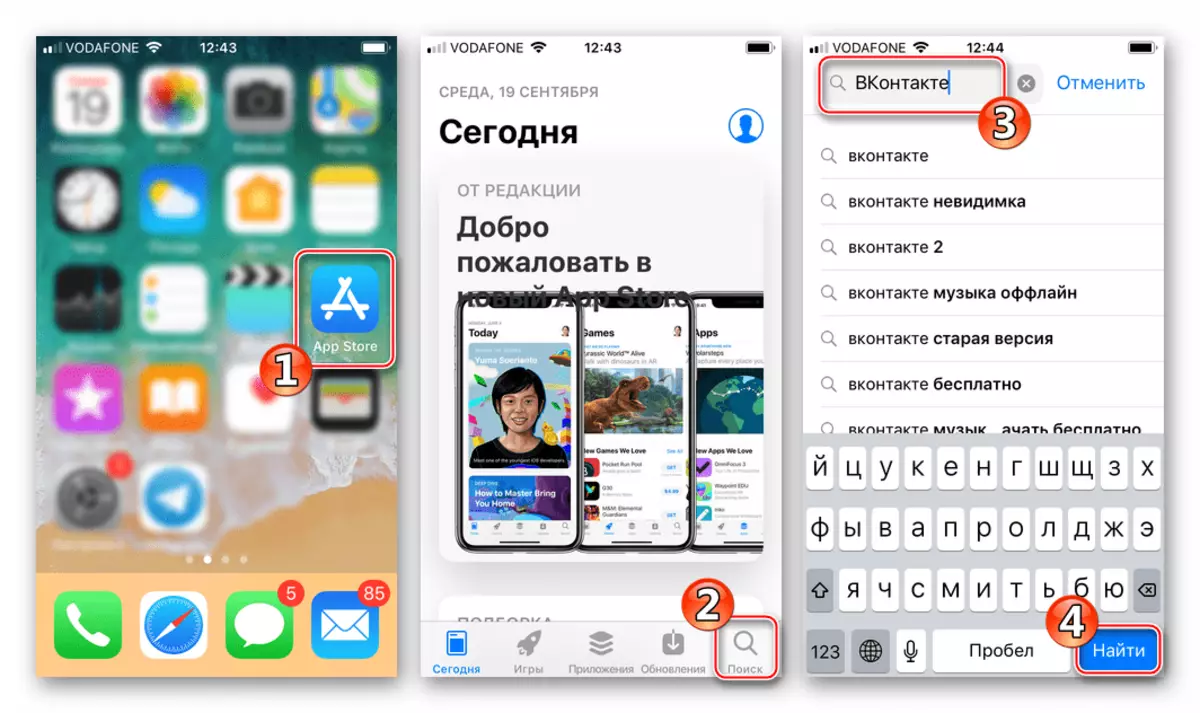
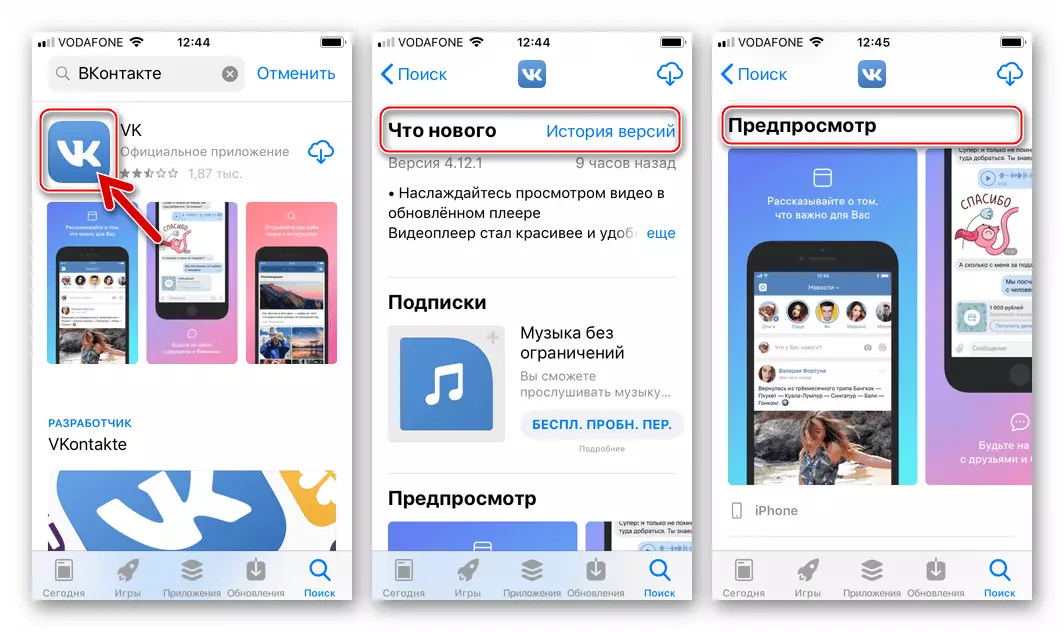
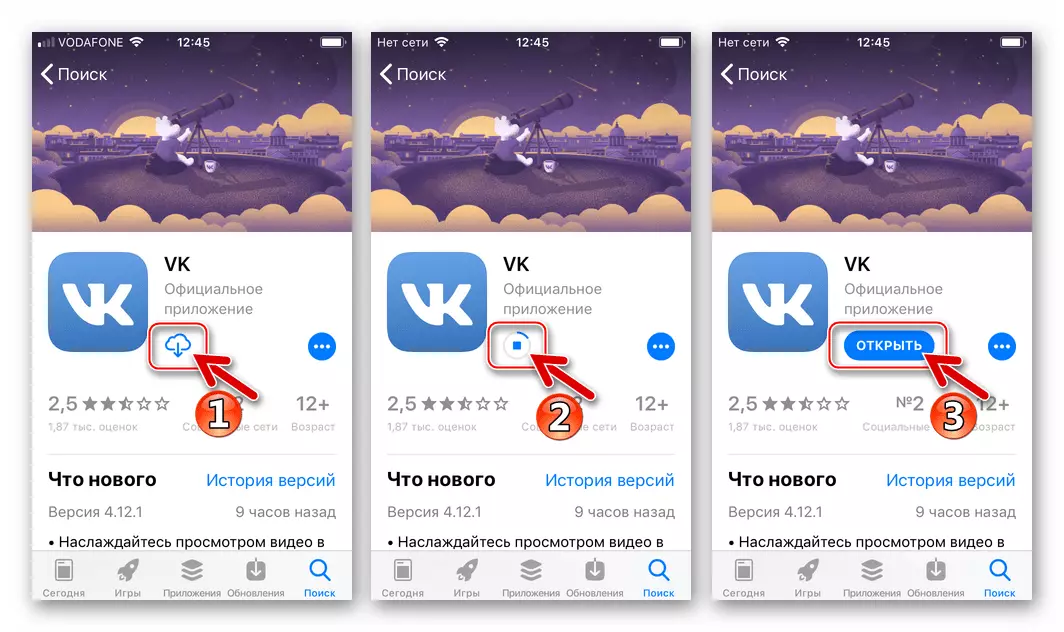
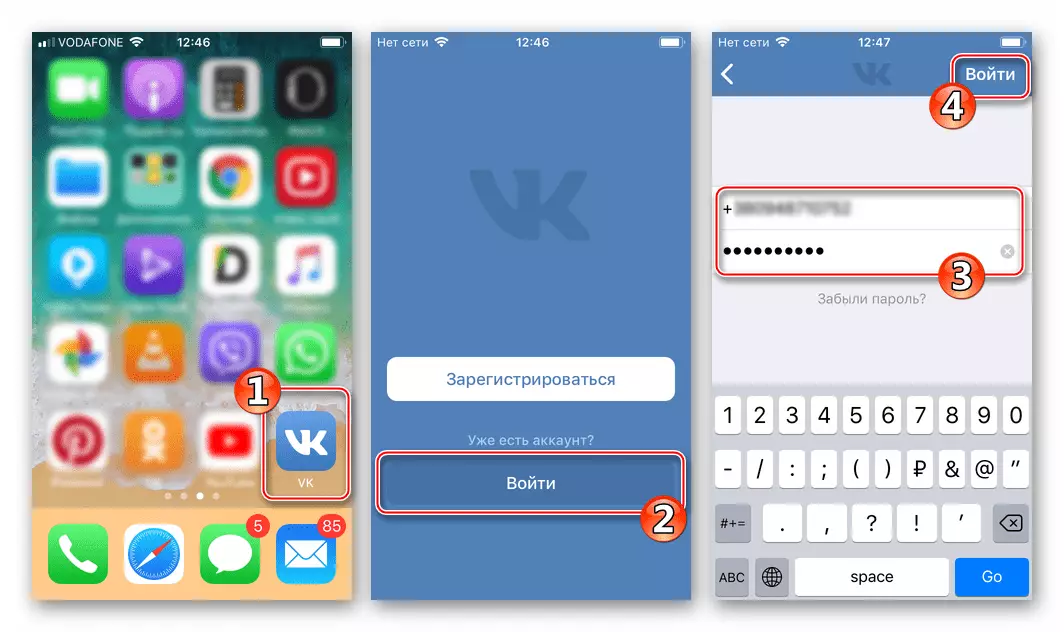
Metóda 2: iTunes
Väčšina vlastníkov iPhone je iTunes Mediacommine Sign - Oficiálny softvérový nástroj pre PC navrhnutý spoločnosťou Apple na vykonanie radu manipulácií s zariadeniami výrobcu. Mnohí sa používajú na používanie AytyUNS, vrátane inštalácie aplikácií iOS do svojich zariadení, treba poznamenať, že táto funkcia bola zrušená tvorcami programu s výstupom verzie 12.7 a nevrátili sa vo všetkých ďalších zostáv.

Napriek vyššie opísanému vývojárovi prístupu inštaláciu VK do iPhone cez iTunes v čase písania tohto článku stále možné, musíte používať len "starú" montáž softvéru - 12.6.3 . Podrobne zvážte postup, za predpokladu, že užívateľ bol pôvodne nainštalovaný "Čerstvá" verzia AytyUNS.
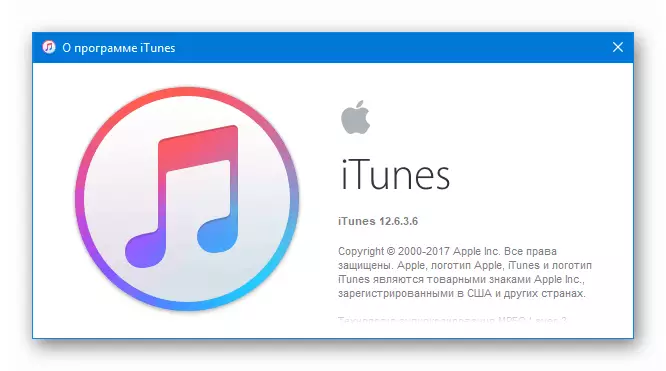
- Plne odinštalovanie v počítači iTunes.
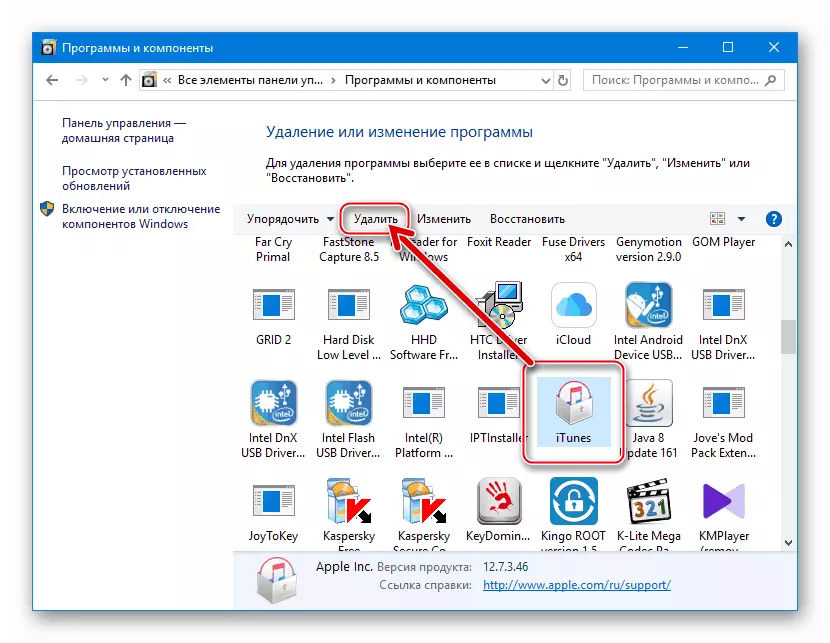
Čítaj viac:
Úplné odinštalovanie iTunes z počítača
- Vložíme verziu mediacombine verzie 12.6.3 z nasledujúceho odkazu:
Stiahnite si iTunes 12.6.3 pre Windows s prístupom k Apple App Store
- Nainštalujte AytyUNS s možnosťou prístupu k aplikácii APP.
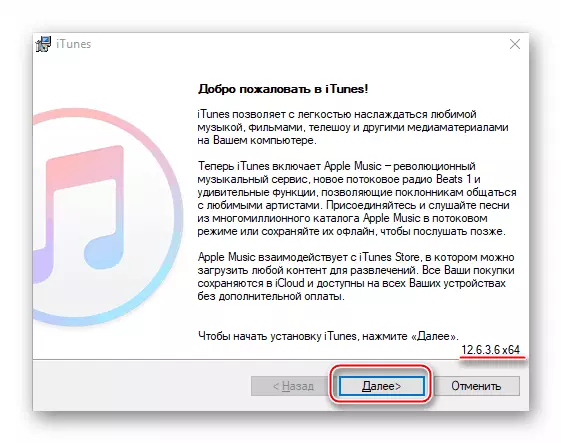
Čítaj viac:
Ako nainštalovať iTunes na počítači
- Spustite aplikáciu a urobte v ňom viditeľné časti "Programy". Pre to:
- Kliknite na rozbaľovací zoznam v ľavom hornom rohu iTunes;
- Vyberte bod "Upraviť menu";
- Vybavenie políčka v blízkosti bodu "Program" v ponuke, ktorá sa otvorí a kliknite na tlačidlo "Dokončiť".
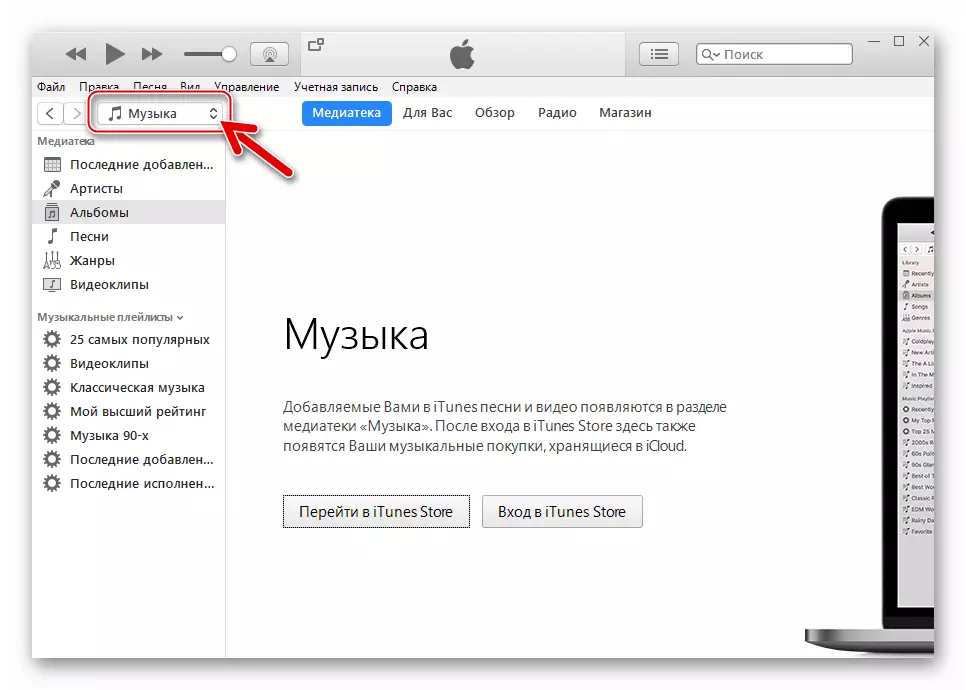
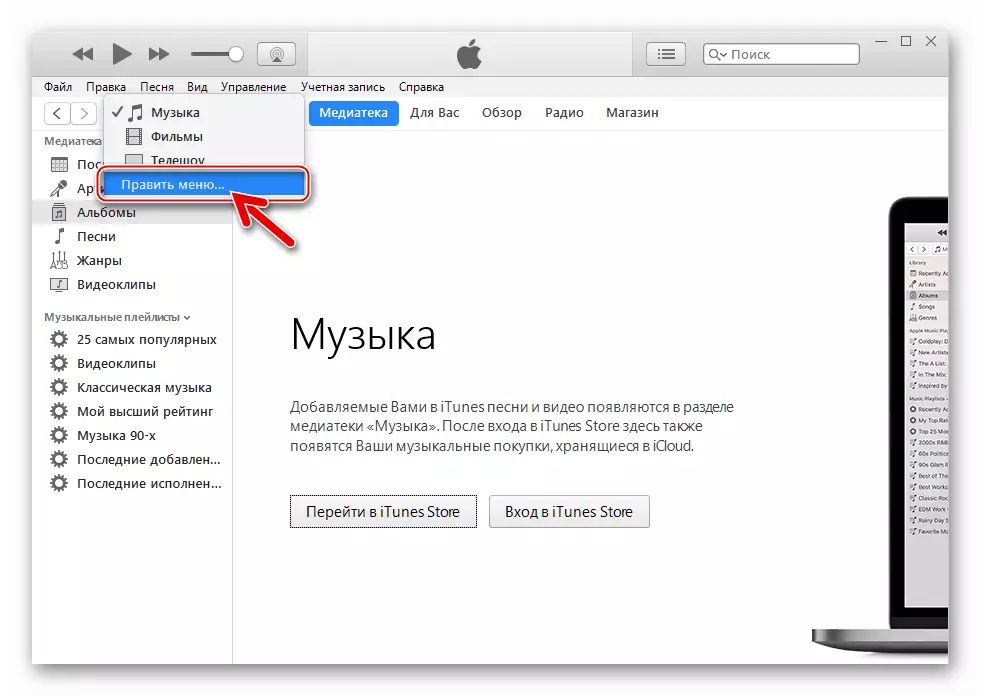
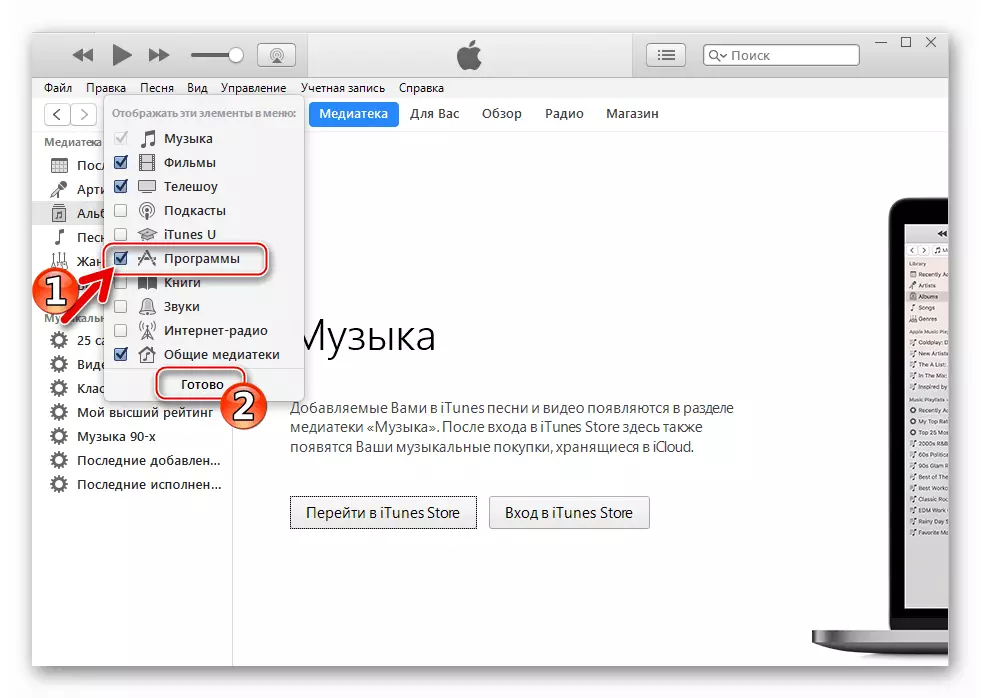
- Aby sa zabránilo ďalšiemu vzhľadu pomerne nepríjemných požiadaviek z iTunes:
- Autorizuje v programe pomocou aplikácie APPERID výberom "Prihlásenie ..." Menu "účet".
- Ďalej zadajte svoje používateľské meno a heslo do okna "Zaregistrovať sa v iTunes Store" a kliknite na tlačidlo "Prihlásiť sa".
- Autorizácia počítača - Prejdite na položku "Účet" položky: "Autorizácia" - "Autorizujte tento počítač ...".
- Potom zadajte heslo z epplay v okne Enter Apple ID a heslo a kliknite na tlačidlo "Autorize".

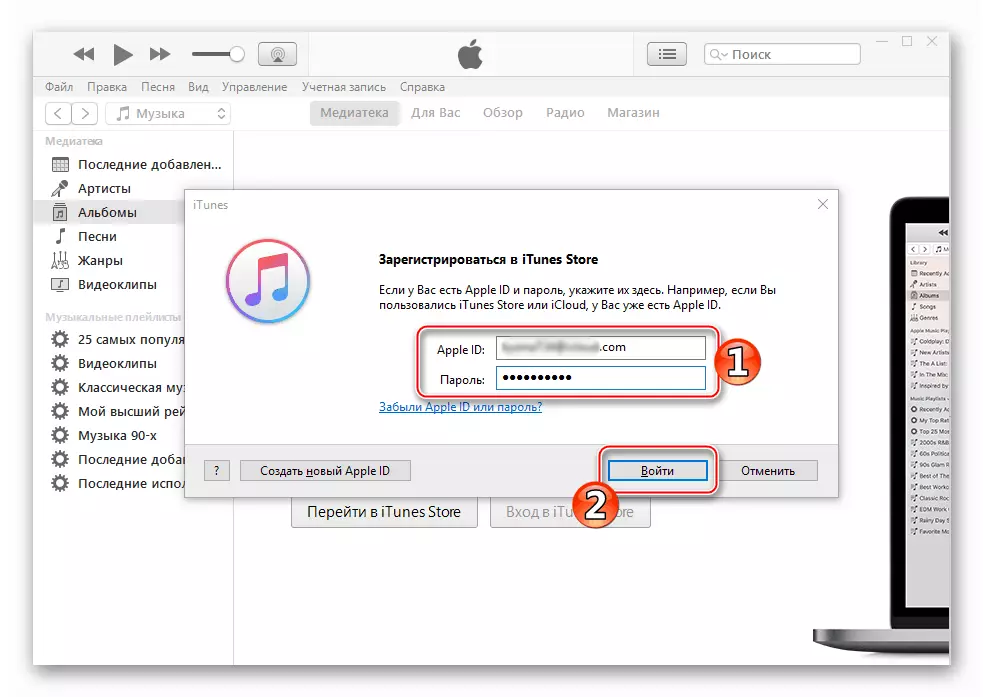
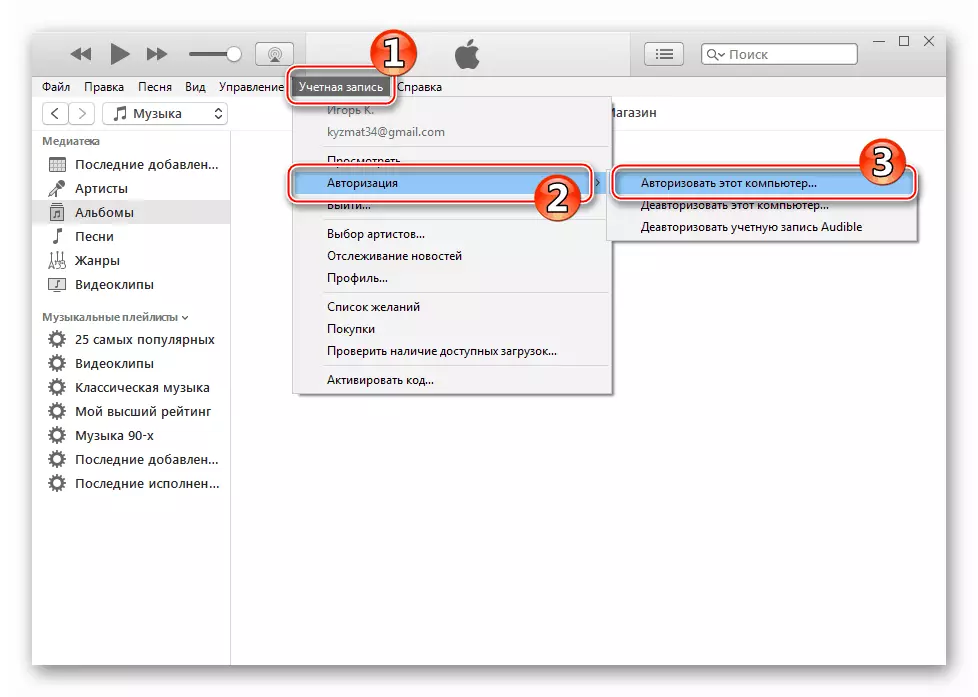
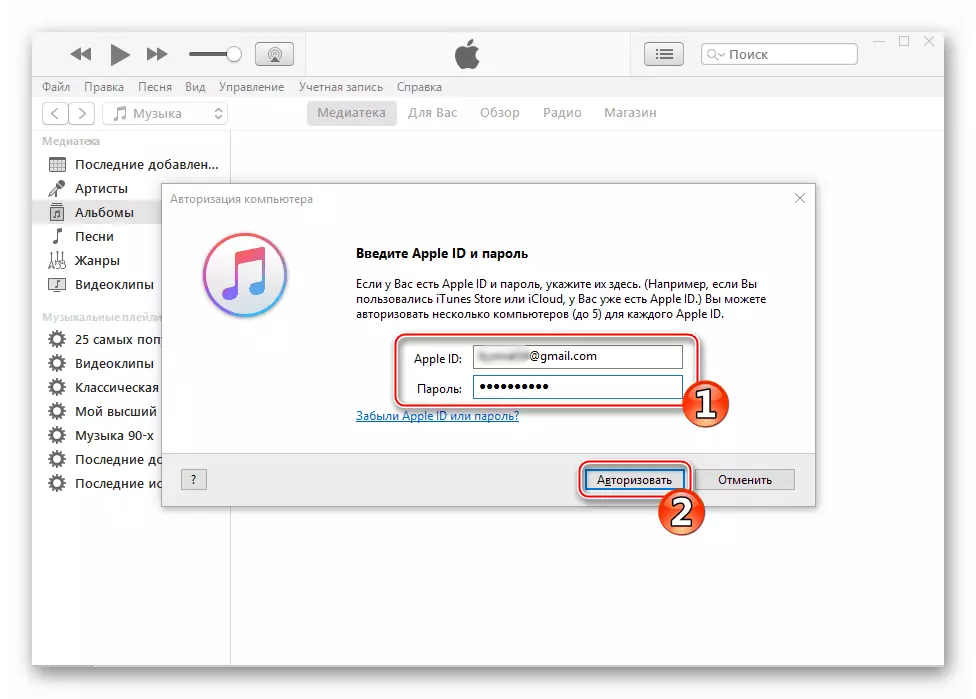
- Prejdite na časť "Programy" z menu v hornej časti okna iTunes.
- Otvorte "App Store" kliknutím na kartu rovnakého mena.
- Nainštalujte kurzor do vyhľadávacieho poľa a zadajte dotaz "VK". V zozname "návrhy", ktoré sa zobrazia, kliknite na prvý výsledok.
- Kliknutím na tlačidlo "Download" pod názvom VK Sociálne siete a ikonu sociálnej siete.
- Očakávame, kým tlačidlo stlačené v kroku vyššie zmení svoj názov na "LOADED".
- Vyplnením vyššie uvedených položiek sme dostali kópiu balíka s komponentmi aplikácie VKONTAKTE pre iPhone na disku vášho počítača, zostáva preniesť ich do pamäte smartfónu. IPhone pripojíme k počítaču a potvrďte prístup k možnostiam synchronizácie v okne dotazu vydaného ITYUNS, ako aj na obrazovke mobilného zariadenia.
- Ak je zariadenie pripojené k iTunes prvýkrát, jeden okná sa objaví jeden okná, v ktorom potrebujete kliknúť na tlačidlo "Pokračovať"
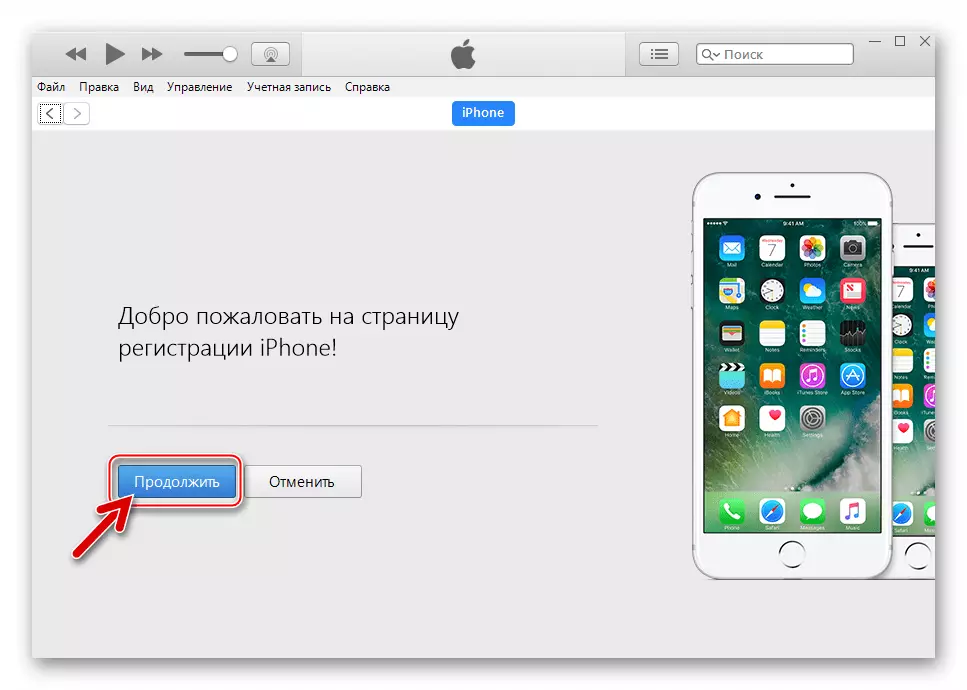
A "začať pracovať".
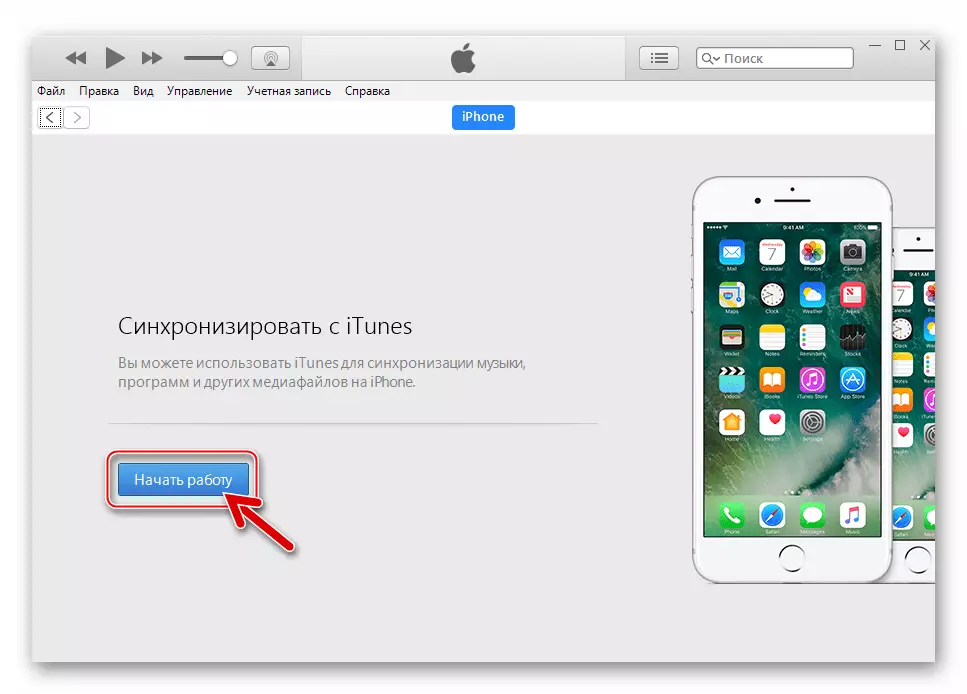
- Kliknite na malý obrázok smartfónu, zobrazený pod položkami Menu AytyUNS.
- V správcovi zariadení, ktorý sa otvorí, prejdite na "Program" výberom príslušnej položky v ponuke vľavo.
- Po našiel "VK" v zozname dostupných aplikácií iOS dostupných na inštaláciu, kliknutím na tlačidlo "Inštalovať" na názov sociálnej siete.
- Po zobrazení tlačidla opísaného v predchádzajúcom odseku zmení svoj názov na "bude nainštalovaný", kliknite na tlačidlo "Ready" v spodnej časti okna iTunes vpravo.
- Kliknite na položku "Apply" v požiadavke okna, aby ste priveďte zmeny nastavení iPhone.
- Čakáme na dokončenie prenosu aplikácie VK v pamäti zariadenia IOS.
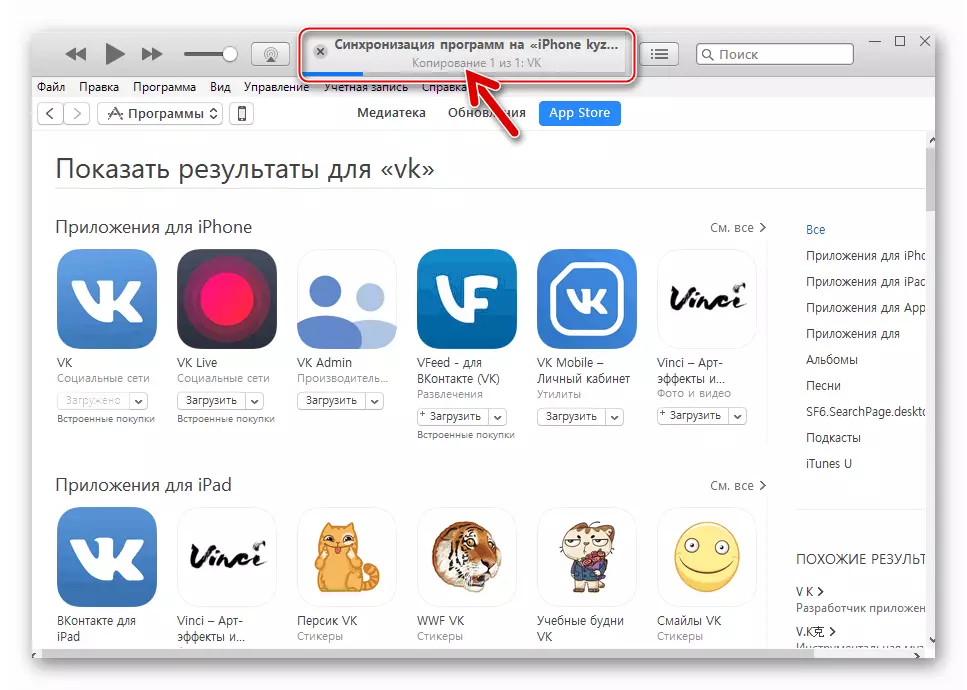
Mimochodom, ak počas práce ITYUNS na kopírovanie informácií, aby sa pozrel na obrazovku iPhone, môžete vidieť animovanú ikonu, pretože nový softvér je nasadený.
- Inštalácia VKontakte pre iPhone dokončený. Zariadenie môžete vypnúť z počítača a spustiť klienta pásky sociálnej siete na ikonu, ktorá sa nachádza medzi inými aplikáciami IOS, a potom sa presuniete na autorizáciu v službe a jeho použitie.
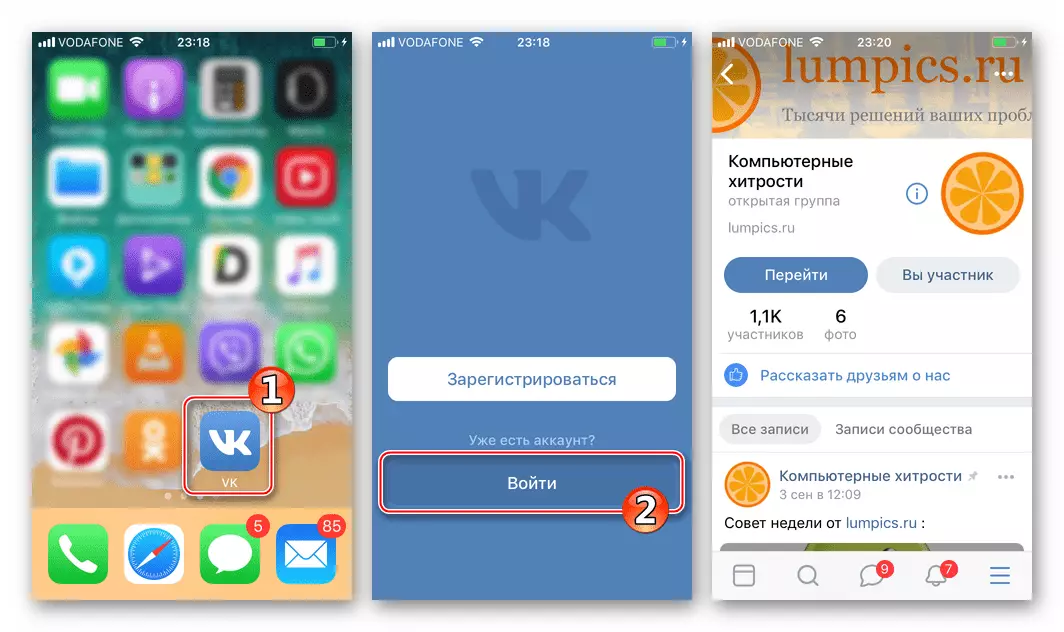
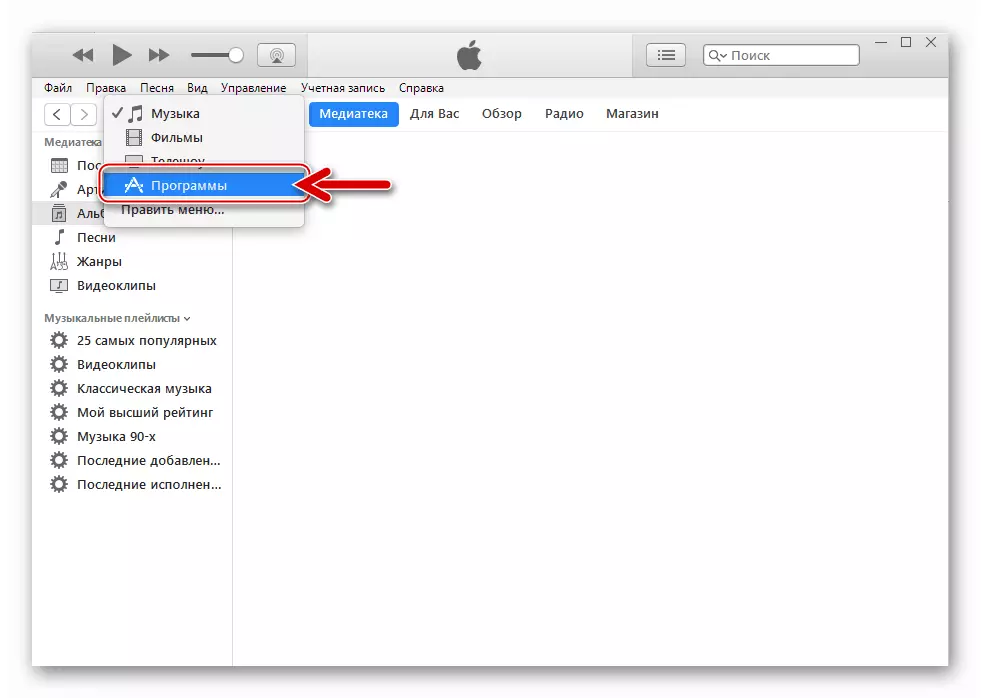
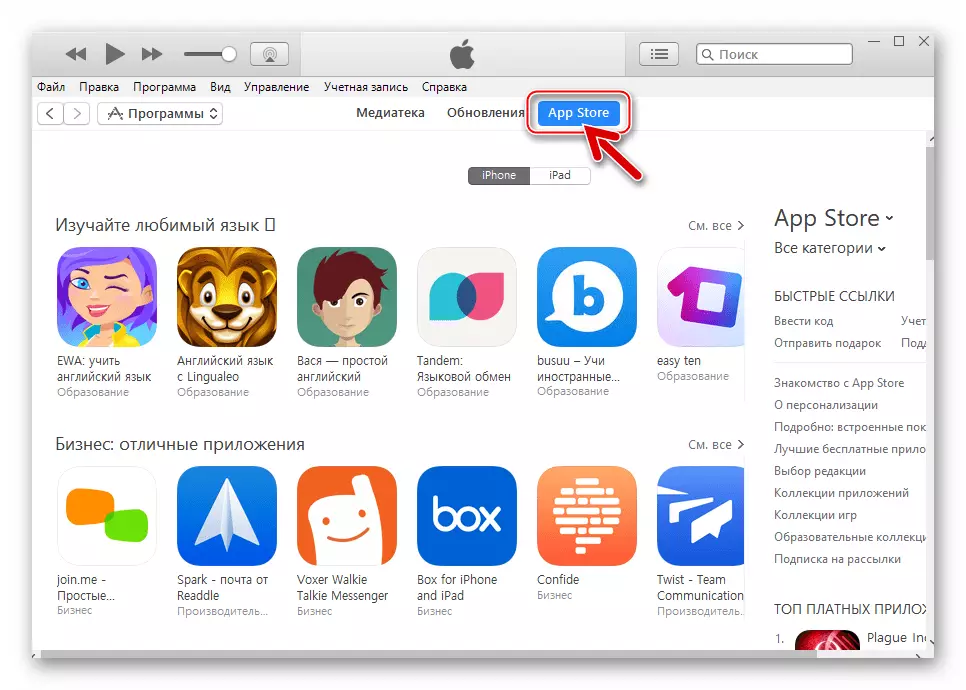
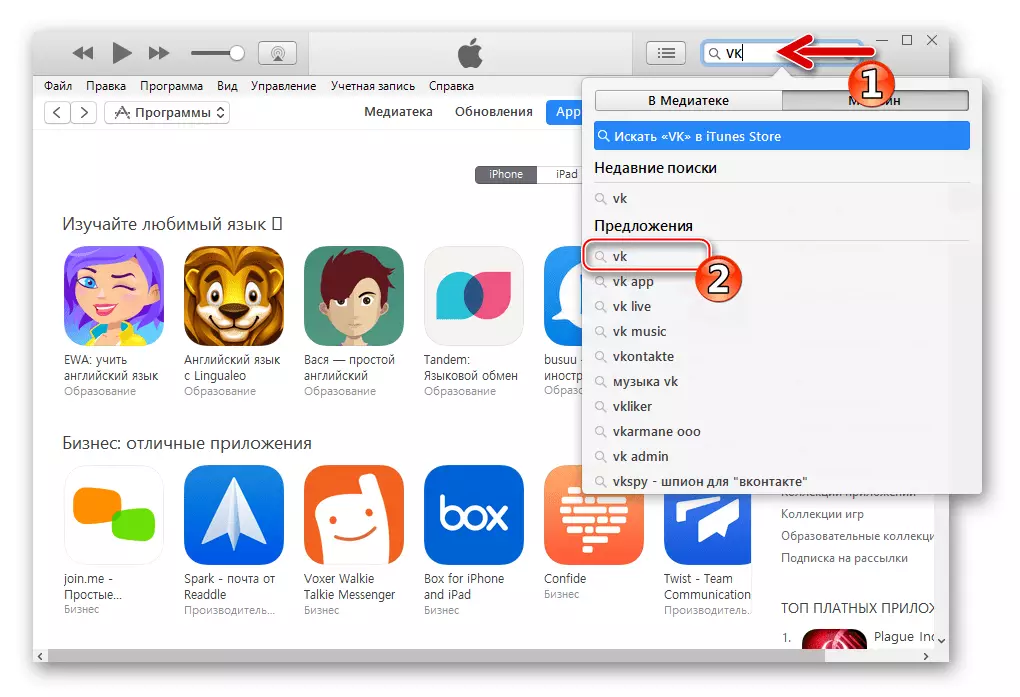
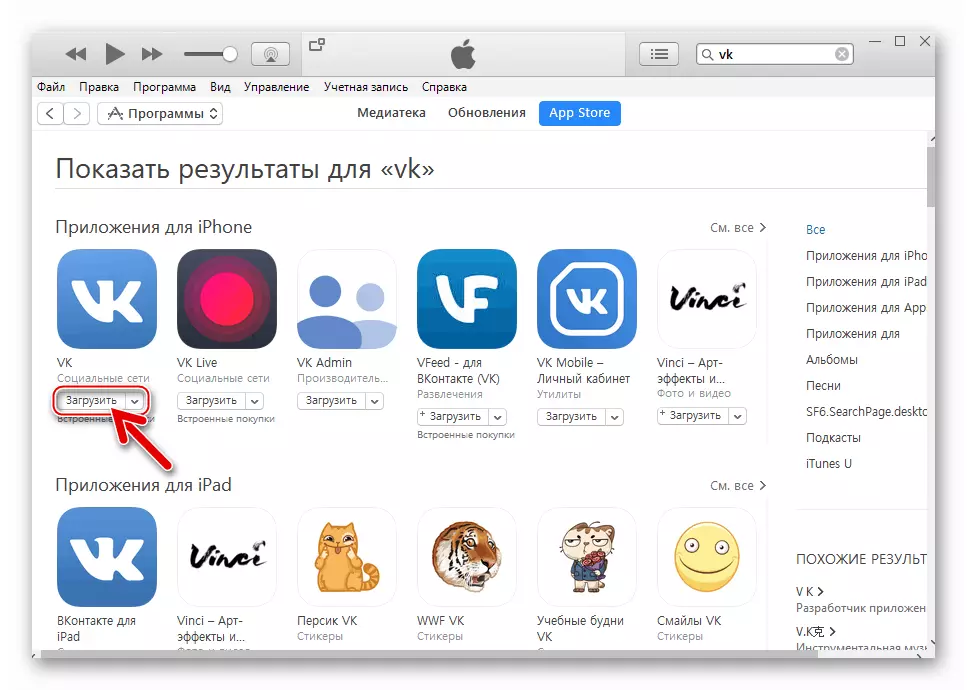
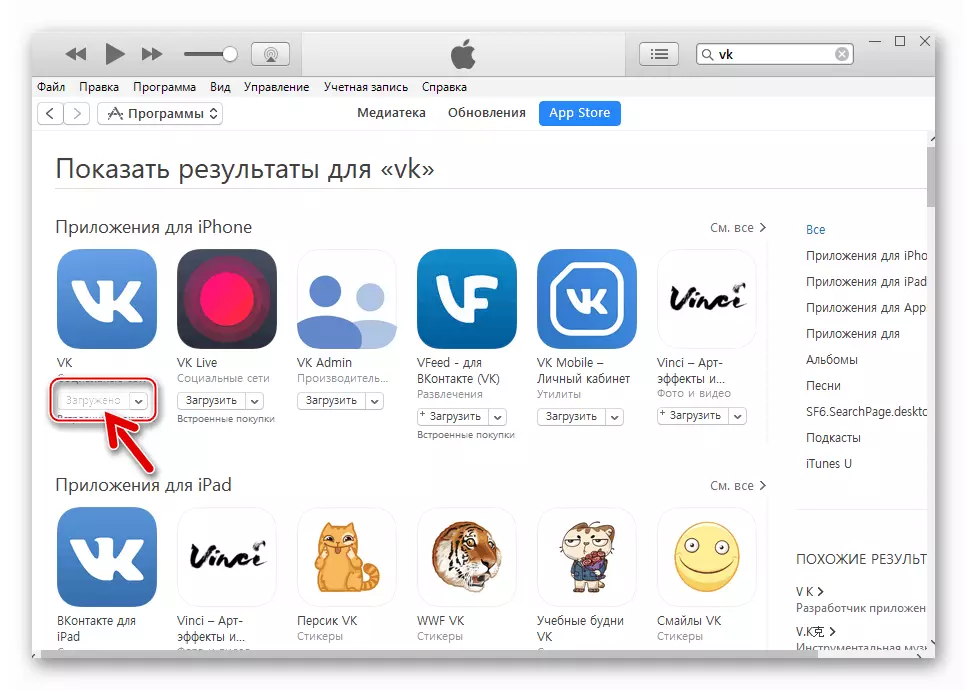
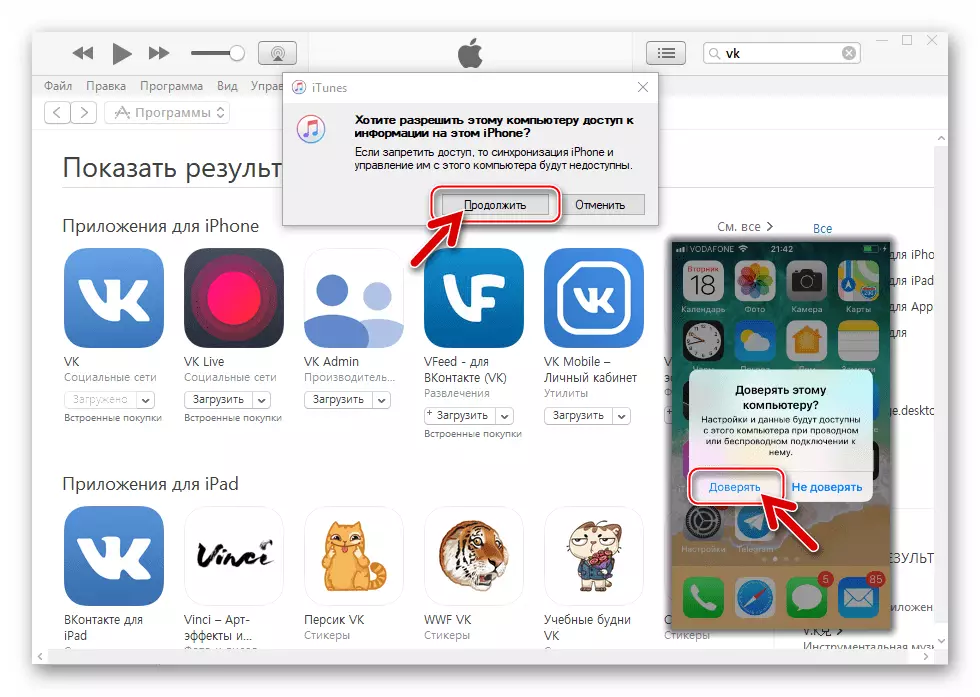
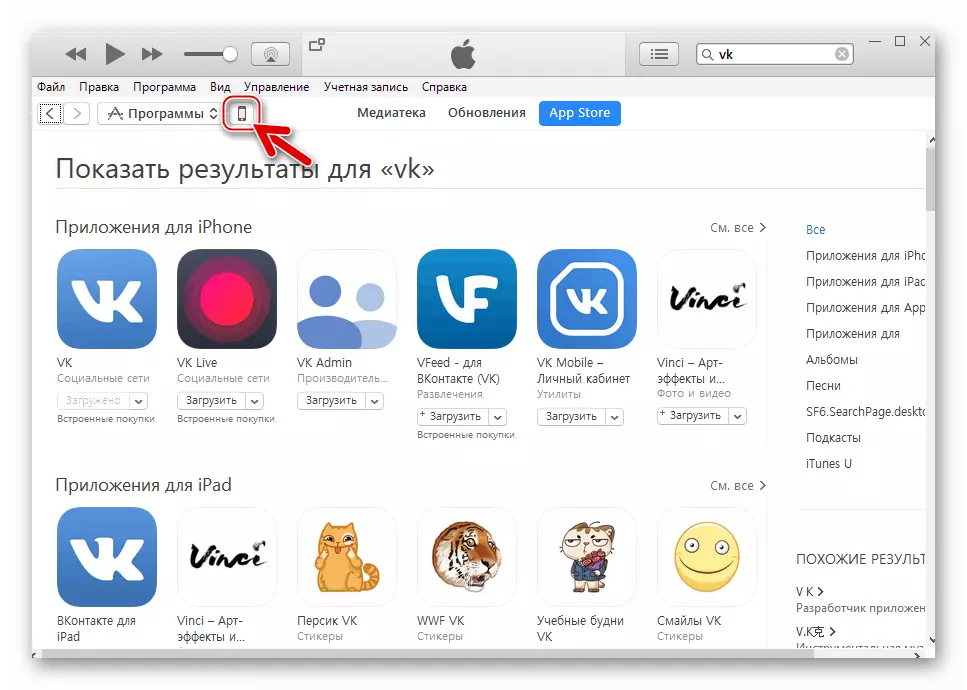
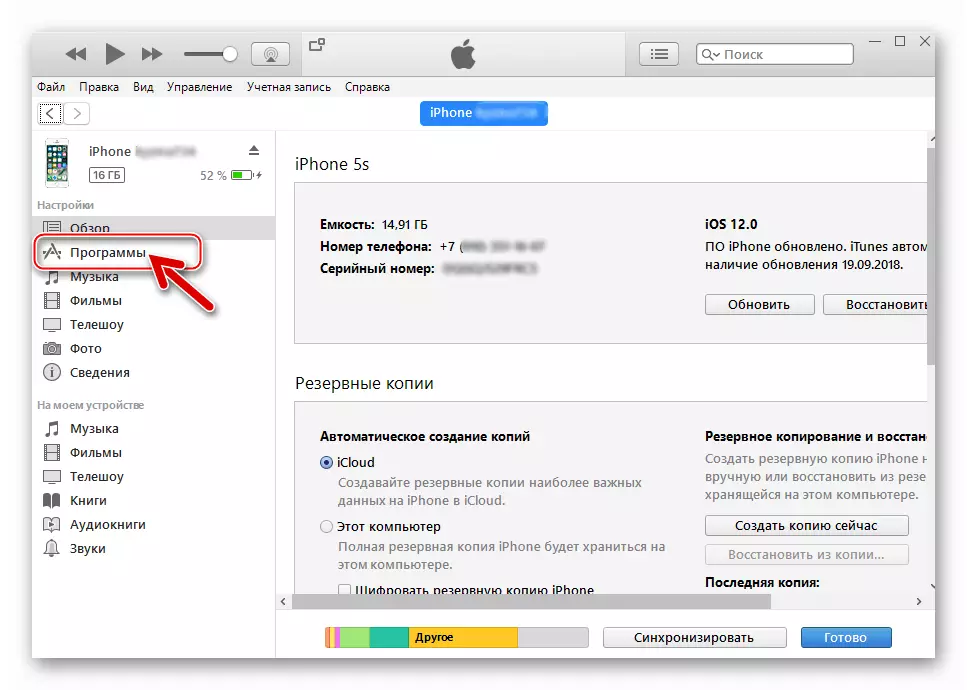
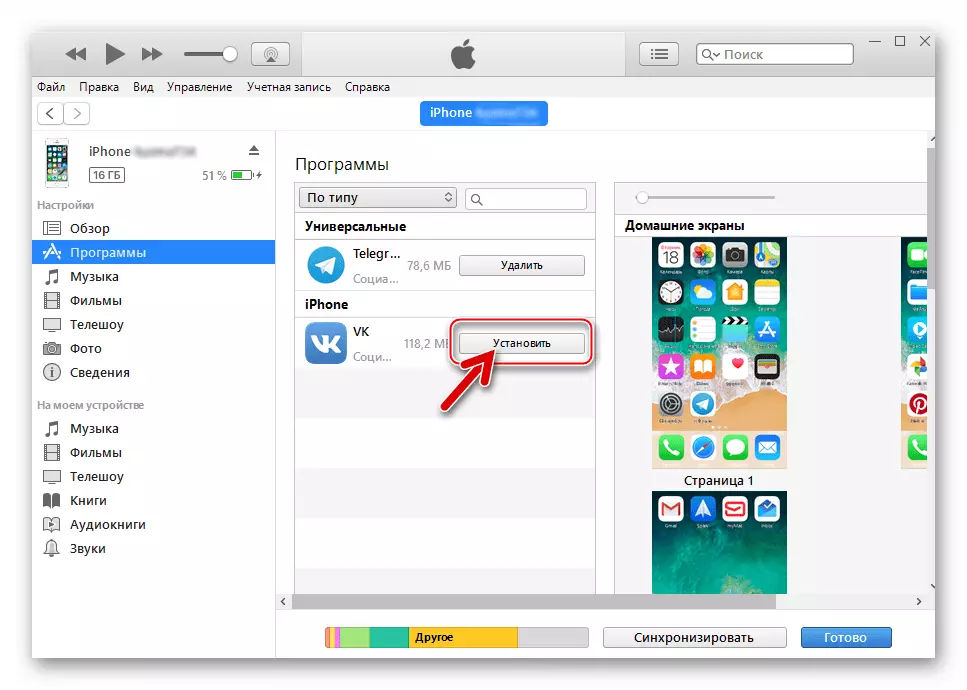
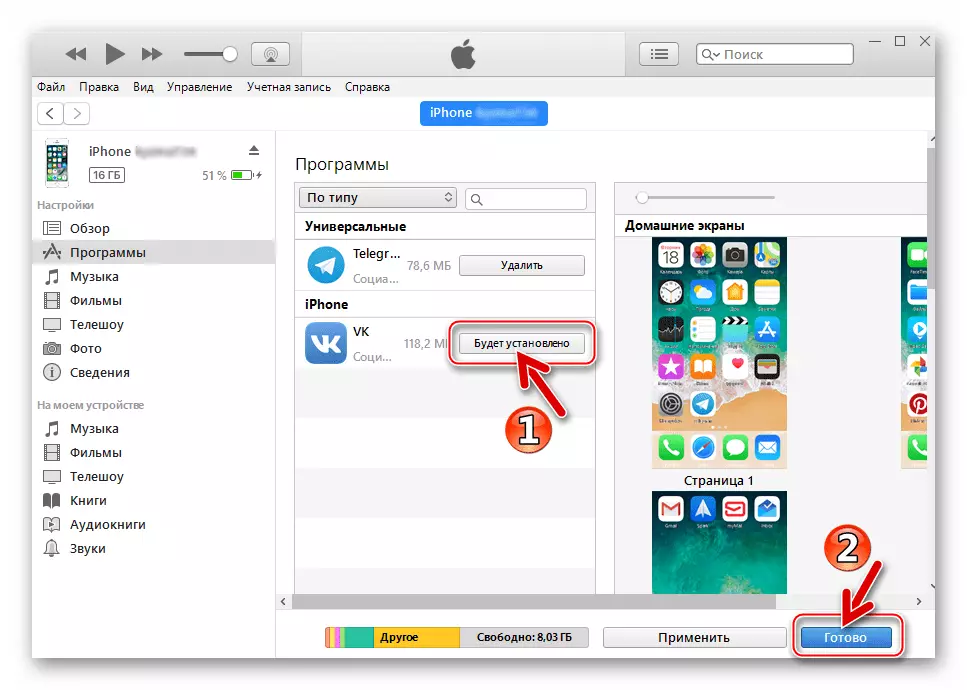
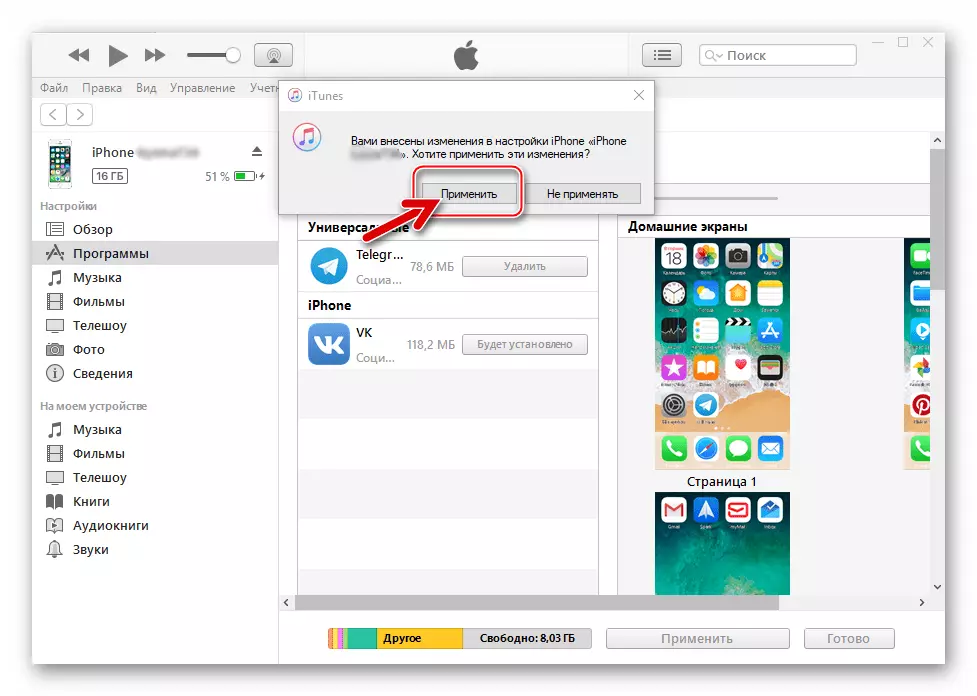
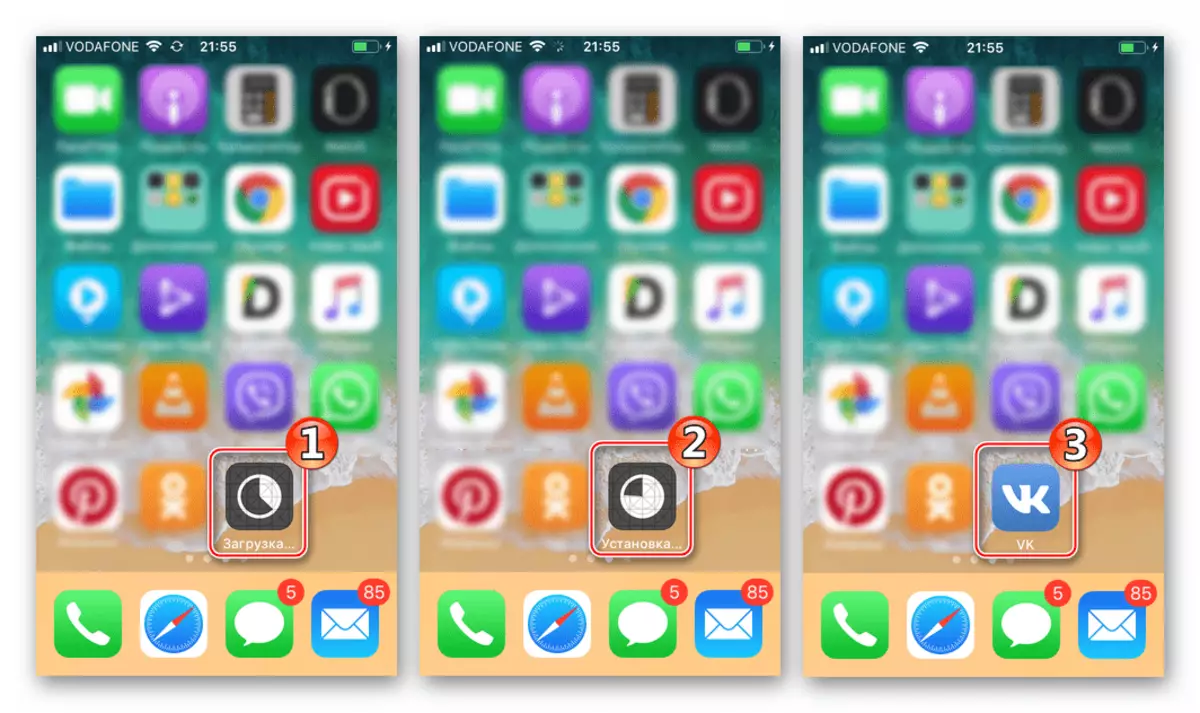
Metóda 3: Súbor IPA
Aplikácie pre iPhone a iné zariadenia Apple pracujúce pod kontrolou iOS pred prevzatím a nainštalovanými používateľmi v ich zariadeniach sú zabalené v archíve - súbory s expanziou * .Ipa. . Takéto balíky sú uložené v App Store a ich sťahovanie a nasadenie na zariadeniach, ako je možné vidieť z popisu predchádzajúcich spôsobov inštalácie VKontakte, sa vyskytuje v takmer automatickom režime.

Medzitým používateľ, ktorý si stiahol súbor IPA akejkoľvek aplikácie IOS, vrátane VC, na internete, a to buď zistením v špeciálnom adresári iTunes, môže nainštalovať túto "distribúciu" v zariadení pomocou rôznych softvérových nástrojov vytvorených vývojármi tretích strán .
Jedna z najobľúbenejších aplikácií aplikovaných vlastníkmi zariadenia Apple-zariadenia s rôznymi účelmi, vrátane inštalácie súborov IPA, sa považuje za iTools.
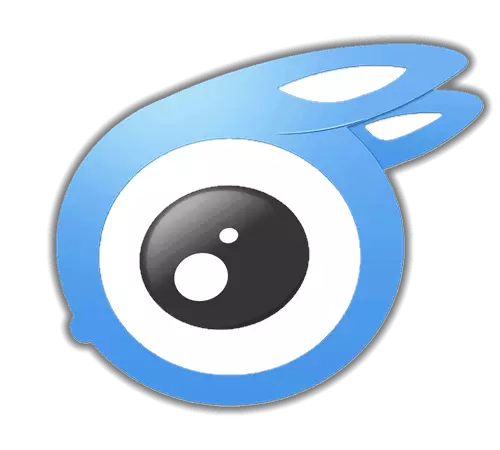
Práca sme už popísali so zadaným nástrojom, inštaláciou rôznych programov IOS. V prípade VKontakte môžete pôsobiť podobne popísané v nasledujúcich odkazoch nižšie.
Čítajte viac: Ako nainštalovať na iPhone pomocou iTools WhatsApp / Viber / Instagram Application
V rámci tohto materiálu považujeme spôsob inštalácie VK v iPhone, ktorý aplikuje jednu z funkcií, ktoré nie sú tak bežné ako Aestalas, ale nie menej účinné prostriedky - Easeus Mobimover Free..
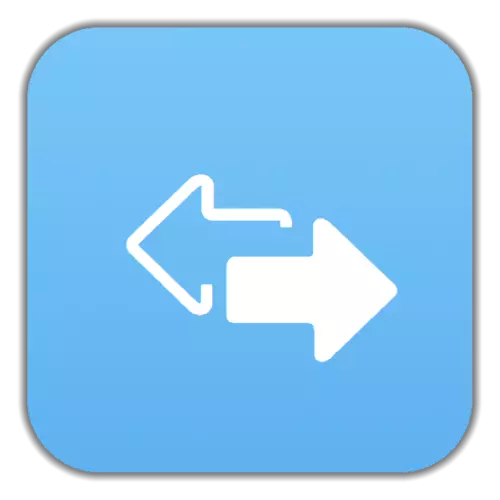
- Vkladáme Eneaseus Mobimover Free Distribúciu z webového zdroja programu.
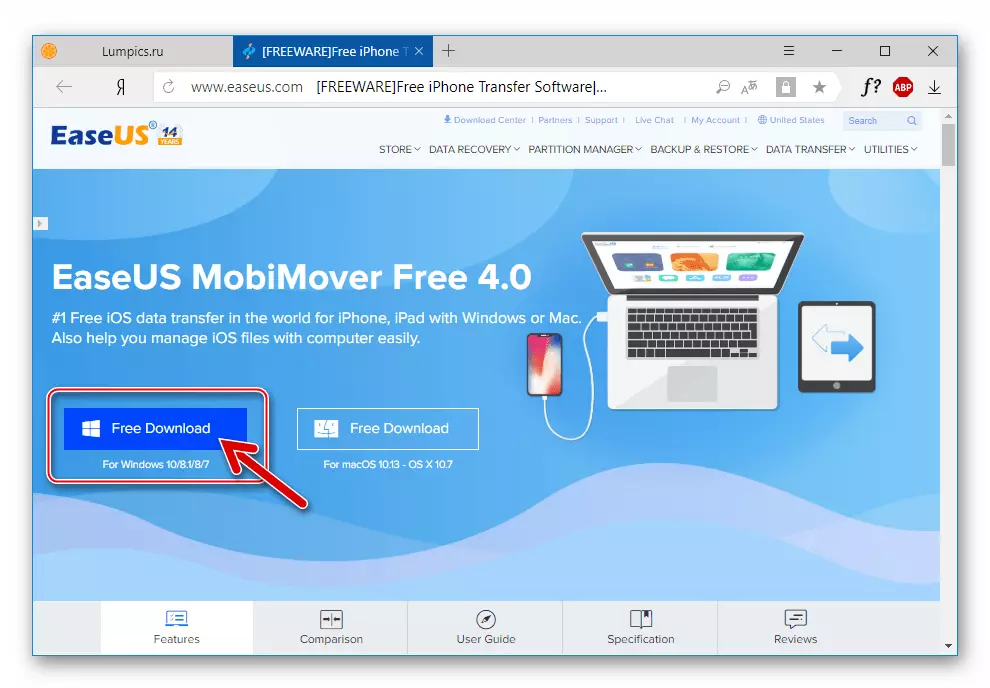
Stiahnite si EneaseUS Mobimoverový program z oficiálnej stránky
- Nainštalujte mobmit na počítači:
- Otvorte súbor "Mobimover_free.exe" prijatý v kroku;
- Postupujte podľa pokynov uvedeného inštalatéra. V skutočnosti musíte kliknúť "Ďalej"
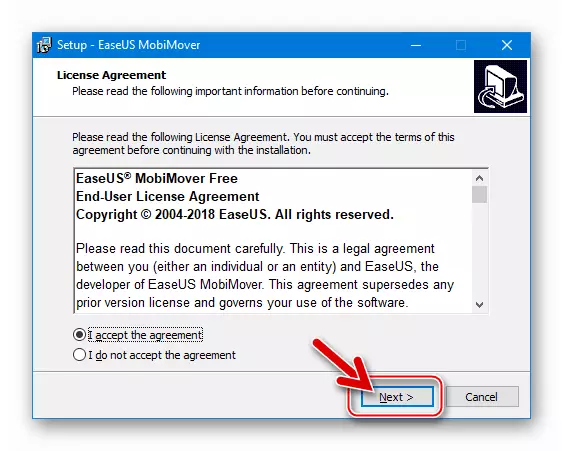
v troch oknách
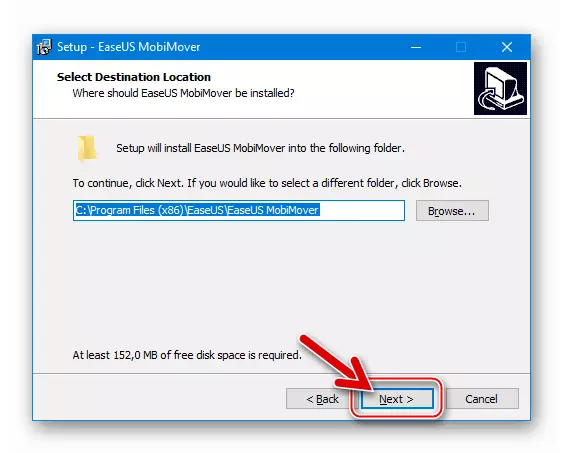
Sprievodca inštaláciou;
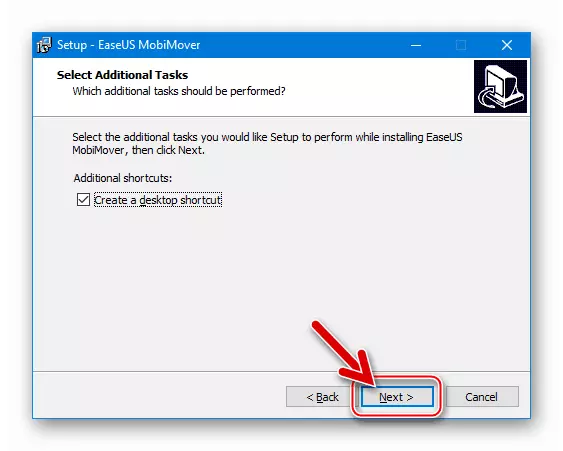
- Čaká na dokončenie kopírovacích súborov aplikácií na počítačový disk;
- Kliknite na tlačidlo "Dokončiť" v poslednom okne inštalačného programu.
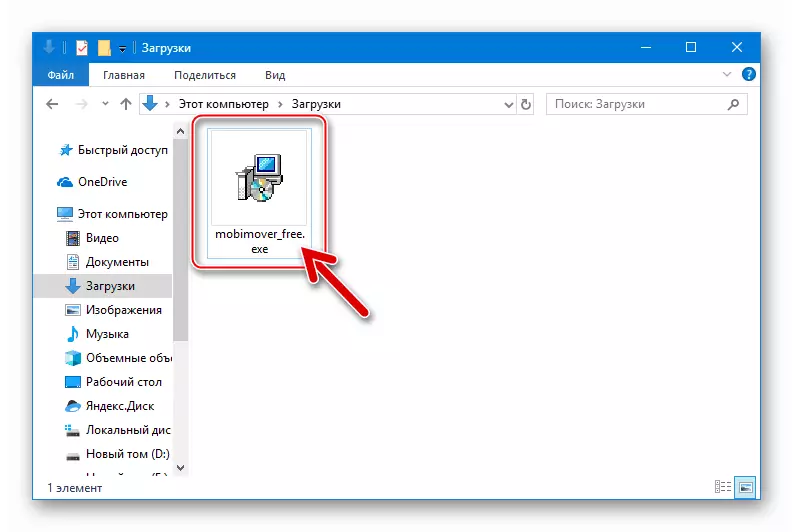
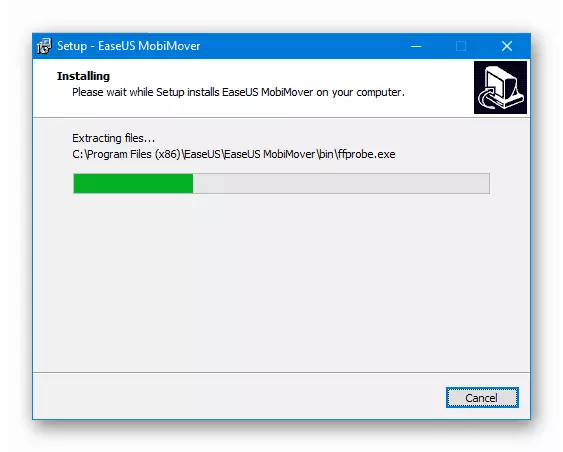
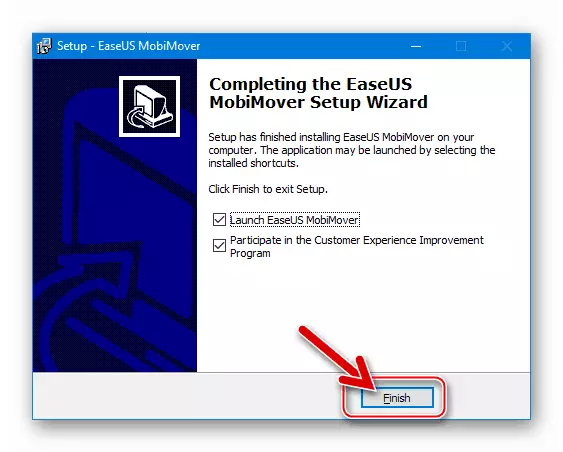
- V dôsledku programu Eneaseus Mobimover Installer program sa spustí automaticky, v budúcnosti môžete program otvoriť kliknutím na jeho štítok na pracovnej ploche systému Windows.
- V reakcii na pozvanie spusteného moblovery pripojíme iPhone k portu USB počítača.
- V predvolenom nastavení, v Mobimeover Po pripojení zariadenia sa navrhuje, aby záloha jeho obsahu na disk PC. Keďže máme iný cieľ, prejdite na kartu "IPhone Meno používateľa".
- Medzi sekciami zobrazené v nasledujúcom okne je ikona "App", pripomínajúc ikonu Apple App App Store, kliknite naň.
- Nad zoznamom aplikácií nainštalovaných v iPhone pripojenom k MobMoverom sú tlačidlá na vykonávanie rôznych akcií. Kliknite na obrázok smartfónu so šípkou smerom nadol.
- V okne vodiča, ktorý sa otvorí, zadajte cestu k súboru VKONTAKTE IPA, vyberte ho a kliknite na tlačidlo "Open".
- Proces prenosu aplikácie v iPhone sa spustí automaticky a je sprevádzaný zobrazením indikátora vykonávania v okne Bezoslužby Mobimover.
- Keď je inštalačný postup dokončený v hornej časti okna MobMover, zobrazí sa okno "Transfer Completed!" A ikona klienta Sociálna sieť sa teraz zobrazí v zozname programov nainštalovaných v smartfóne.
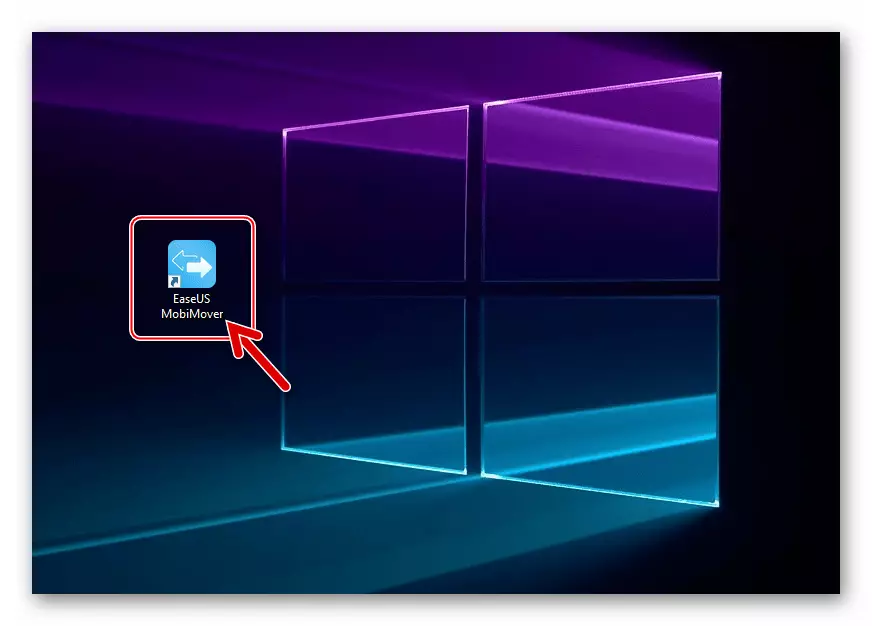
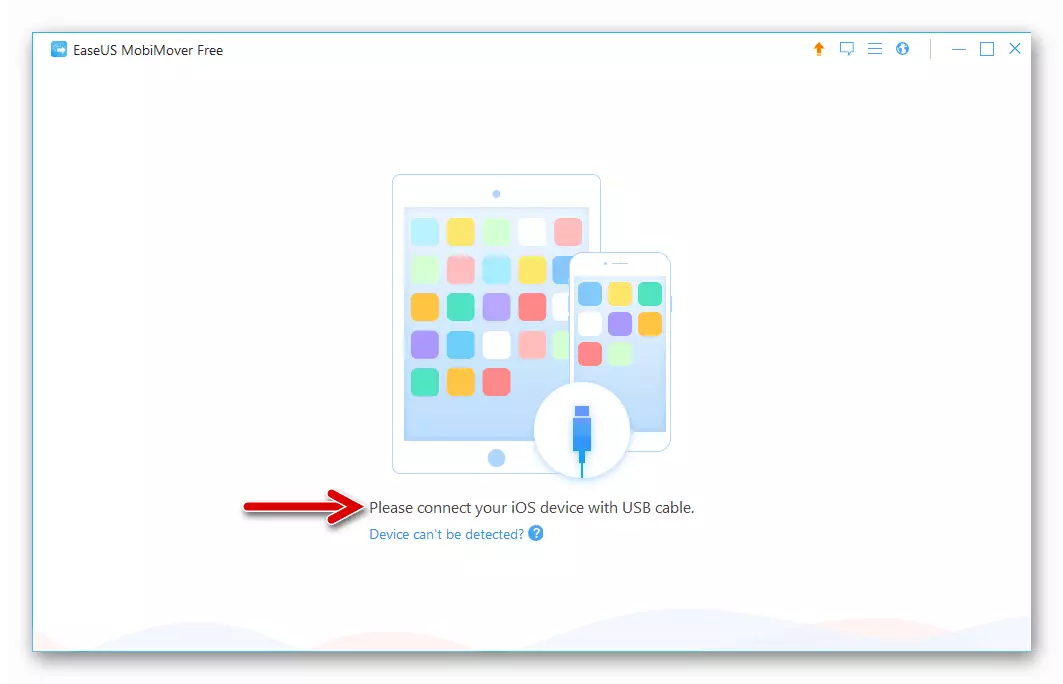
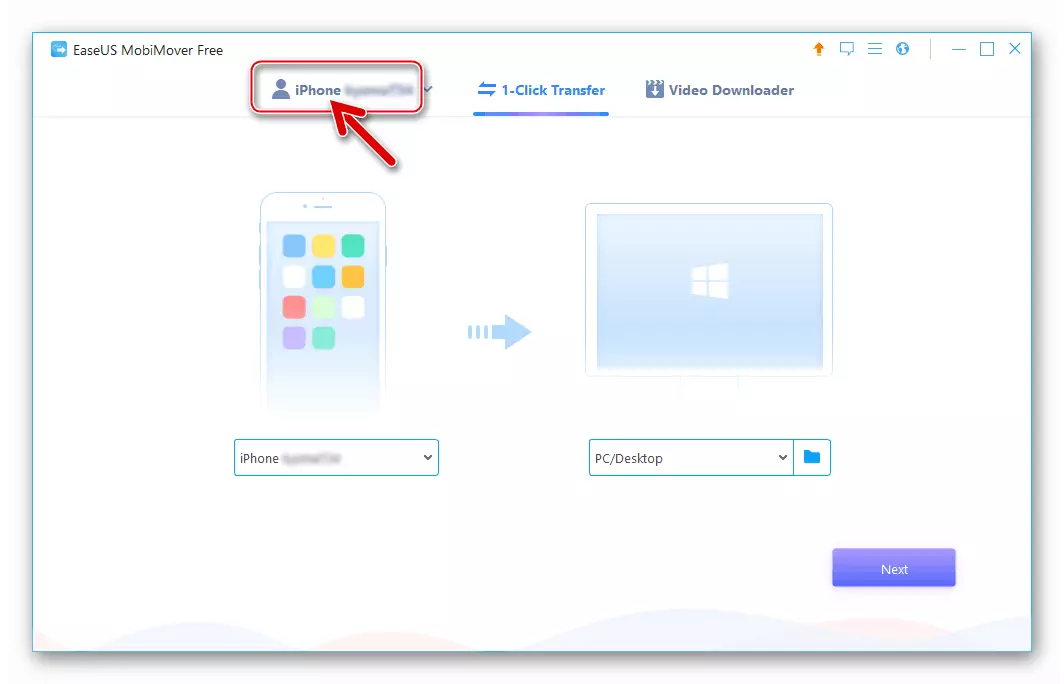
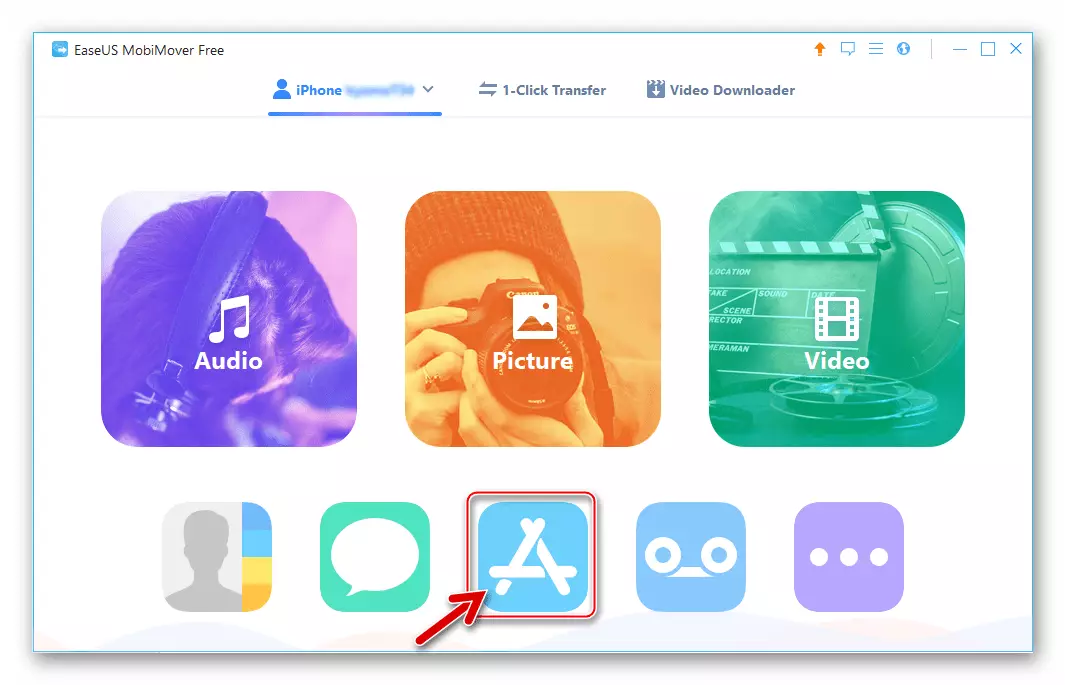
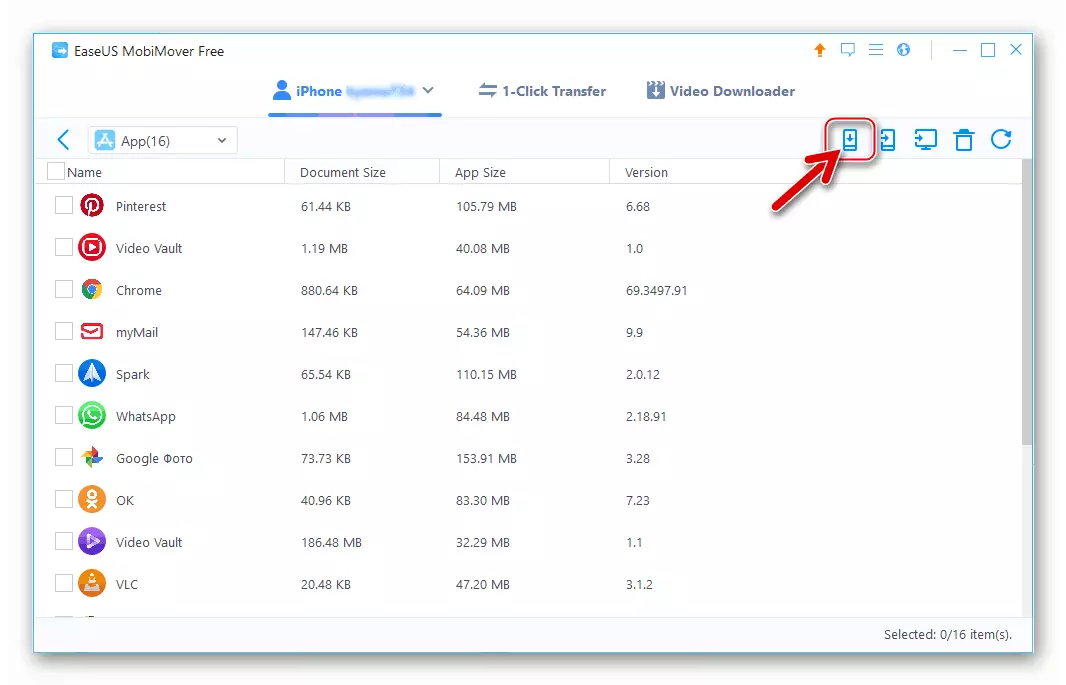
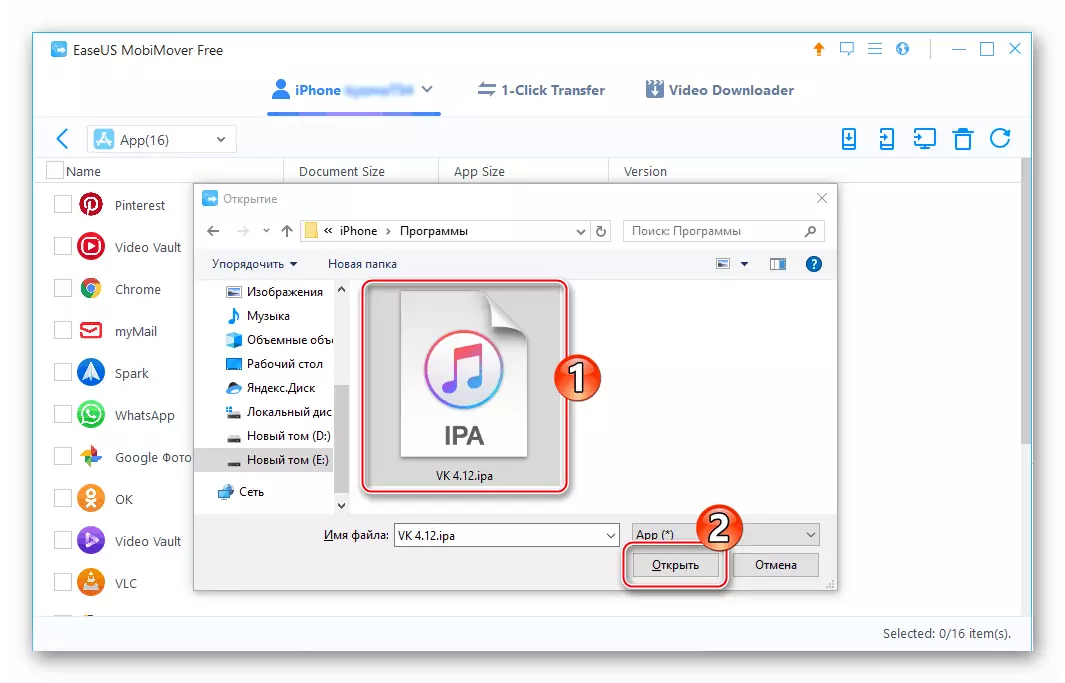
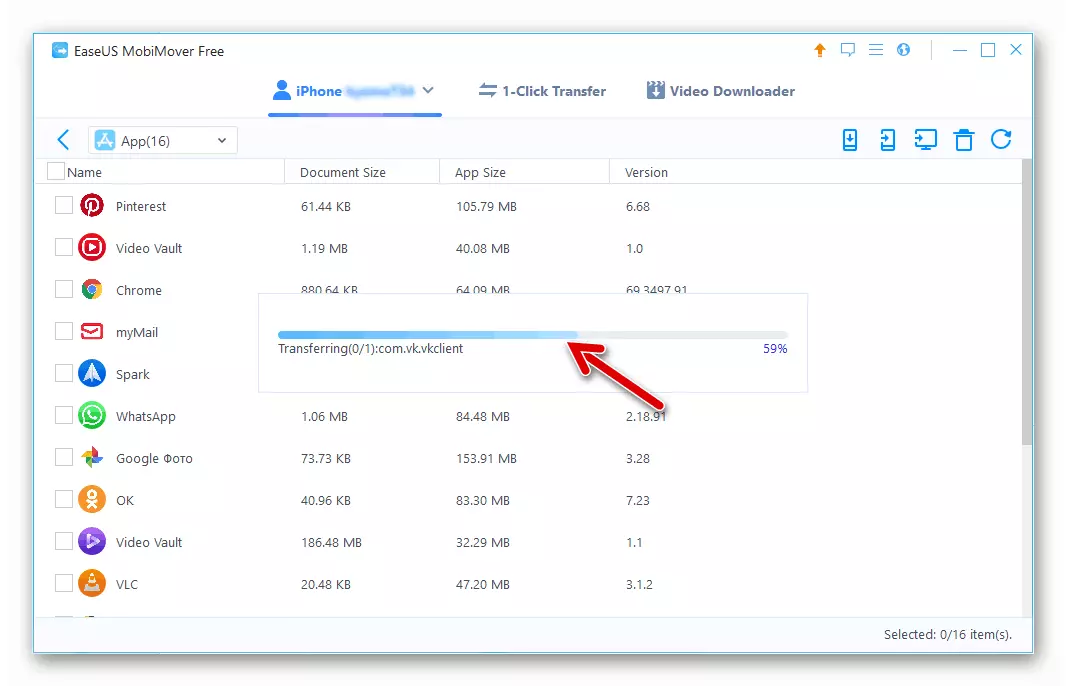
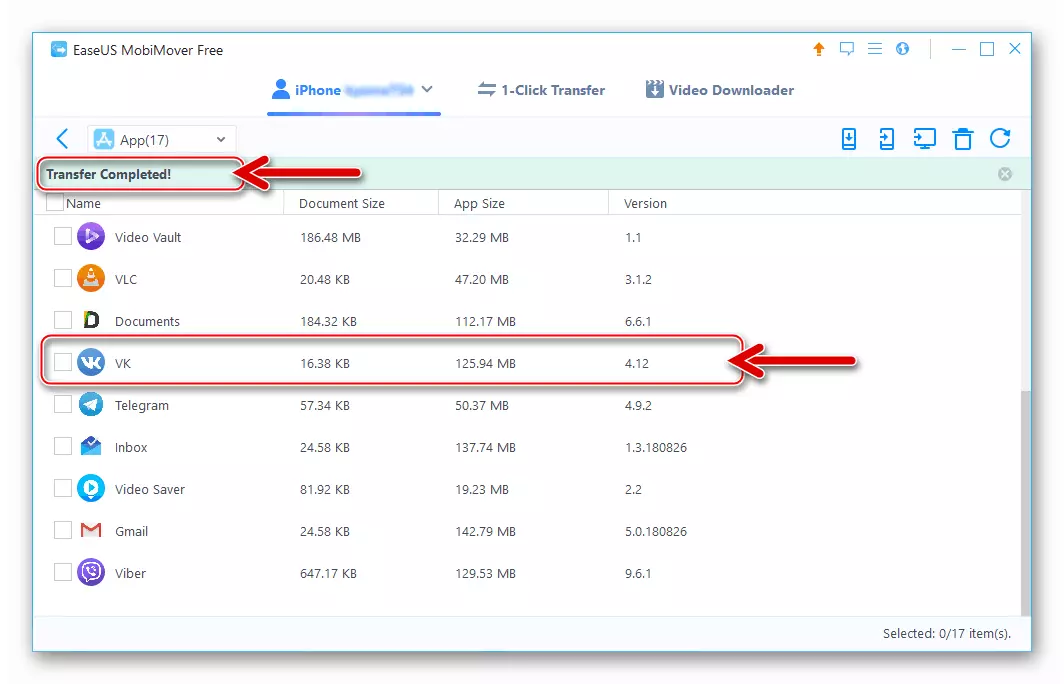
Na tomto inštalácii VT, nasadením súboru IPA, dokončená. Stroj môžete vypnúť z počítača a uistite sa, že klient ikony na obrazovke iPhone medzi inými aplikáciami IOS.
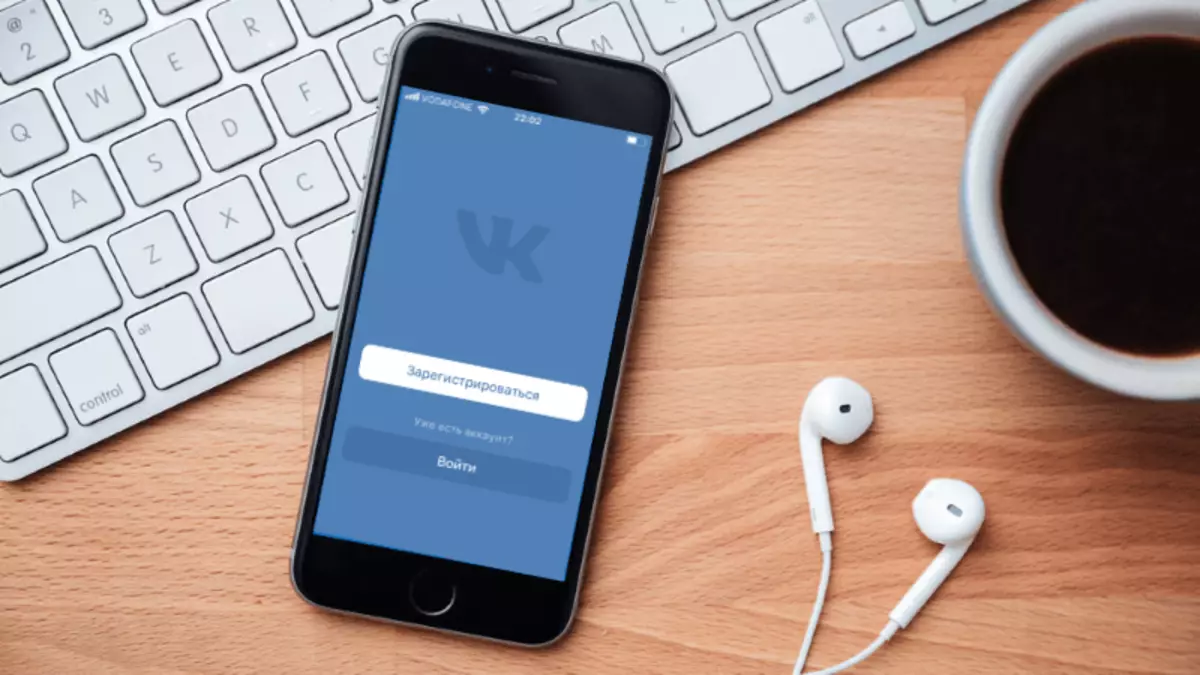
Záver
Hovorili sme o rôznych možnostiach inštalácie aplikácií VKONTAKTE na mobilných zariadeniach s Androidom a iOS. Bez ohľadu na smartphone, ktorý používate, bez ohľadu na verziu a priamo operačný systém, je zriadený čítaním tohto materiálu, môžete ľahko pristupovať ku všetkým možnostiam a funkčnosti sociálnej siete pomocou svojho oficiálneho klienta.